-
 dimon-ru-80,
dimon-ru-80,
- 3303
Обзор компактной, защищённой 1080p IP камеры Wanscam HW0022 (по факту HW0022-1)


|
|
Сегодня в обзоре мы рассмотрим защищенную по стандарту IP66 камеру Wanscam HW0022, с поддержкой съёмки в FullHD 1080p. В обзоре ознакомимся с возможностями камеры и заглянем, что у неё внутри.
Для обзора была выбрана камера Wanscam HW0022, которую предоставил интернет-магазин Banggood. Стоимость камеры, во время заказа, составляла около 45$.
Спустя месяц, посылка с камерой была доставлена в Украину. Коробка с камерой была обернута несколькими слоями вспененного полиэтилена и упакована в обычный почтовый пакет.
Немного информации о компании Wanscam.
О компании Wanscam
Компания Shenzhen Wanscam Technology Co., Ltd. была создана в 2009 году, именно тогда на заре ip P2P технологий компания начала разрабатывать и создавать свои продукты. Штаб квартира и главное производство базируется в городе Шеньчжэнь Китайской народной республики.
Wanscam позиционирует себя как — профессиональный производитель IP камер, который ведёт разработки в области цифровой обработки фото и видео, аудио и видео декодирования и в технологическом применении биометрии. Wanscam самостоятельно разрабатывает программное обеспечение для своих продуктов, постоянно модернизирует и совершенствует его.
Главные продукты Wanscam — IP камеры (сетевые камеры, IP инфракрасные камеры, IP купольные наружные камеры и беспроводные IP камеры, Видеоняни), Wanscam широко развивает и поддерживает технологию P2P, совершенствует сетевые и Wi Fi протоколы, улучшает IR ночную подсветку в своих камерах. Отдельно ведутся работы по улучшению алгоритма датчиков движения и систем обнаружения опасности.
Продукты Wanscam широко используются на объектах государственной безопасности, таких как аэропорты, станции, банки, школы, в вооруженных силах, электростанциях, центрах электроснабжения, нефтехранилищах, фабриках, шахтах и жилых зонах, в этих сферах очень важно качество и надежность оборудования.
В команде Wanscam трудится больше 120 сотрудников, программисты, инженеры, разработчики новых технологий, менеджеры, и технические специалисты. Фирма имеет большой опыт работы с розничными и оптовыми продажами, для нас важен каждый клиент.
Wanscam имеет партнеров и представительства по всему земному шару на 4 континентах: Австралия, Северная и Южная Америка, Евразия. В более чем в 40 странах мира, партнеры продают IP камеры Wanscam.
Wanscam позиционирует себя как — профессиональный производитель IP камер, который ведёт разработки в области цифровой обработки фото и видео, аудио и видео декодирования и в технологическом применении биометрии. Wanscam самостоятельно разрабатывает программное обеспечение для своих продуктов, постоянно модернизирует и совершенствует его.
Главные продукты Wanscam — IP камеры (сетевые камеры, IP инфракрасные камеры, IP купольные наружные камеры и беспроводные IP камеры, Видеоняни), Wanscam широко развивает и поддерживает технологию P2P, совершенствует сетевые и Wi Fi протоколы, улучшает IR ночную подсветку в своих камерах. Отдельно ведутся работы по улучшению алгоритма датчиков движения и систем обнаружения опасности.
Продукты Wanscam широко используются на объектах государственной безопасности, таких как аэропорты, станции, банки, школы, в вооруженных силах, электростанциях, центрах электроснабжения, нефтехранилищах, фабриках, шахтах и жилых зонах, в этих сферах очень важно качество и надежность оборудования.
В команде Wanscam трудится больше 120 сотрудников, программисты, инженеры, разработчики новых технологий, менеджеры, и технические специалисты. Фирма имеет большой опыт работы с розничными и оптовыми продажами, для нас важен каждый клиент.
Wanscam имеет партнеров и представительства по всему земному шару на 4 континентах: Австралия, Северная и Южная Америка, Евразия. В более чем в 40 странах мира, партнеры продают IP камеры Wanscam.
Упаковка
Камера поставляется в простенькой коробке из глянцевого картона белого цвета. На коробке изображены пиктограммы основных технических характеристик и предупредительные знаки о способе обращения с упаковкой (хрупкий товар, беречь от влаги, беречь от солнечных лучей).


Комплект поставки
Внутри коробки мы можем найти следующий комплект поставки:— Камера Wanscam HW0022;
— Адаптер питания 5В, 2А. Маркировка MIC12-0502000CE;
— WIFI антенна;
— Руководство пользователя;
— Кронштейн крепление (в комплекте с набором саморезов для крепления и мягкой прокладкой под кронштейн);
— Ethernet-кабель.







Ссылка на PDF версию инструкции по эксплуатации — МАНУАЛ
Характеристики Wanscam HW0022
(указанные на странице сайта-продавца):— Тип: всепогодная наружного применения
— Процессор: Hisilicon Hi3518E на момент написания обзора. При заказе был указан Hi3516С
— Встроенный P2P сервер.
— Поддержка Onvif
— Система безопасности: трехуровневая с логином и паролем
— Поддержка 12 языков, дистанционное наблюдение, запись, сигнализация, установка Wi-Fi и т.д
— Удаленный мониторинг, запись, сигнализация по движению.
— Просмотр и управление камерой с сотового телефона Android и iPhone.
— Поддержка карт памяти micro SD до 128Гб для записи видео и фото.
— Режимы записи на карту памяти: запись видео и фото по расписанию и/или по движению.
— Тип объектива: стандарт 3,6 мм
— Встроенный ИК фильтр IR-CUT без цветовых искажений
— Сжатие видео: H.264
— Матрица 1/2.7" CMOS 2MP
— Регулировки видео: яркость, контрастность, насыщенность, экспозиция, резкость.
— Битрейт изображения 50Hz:25fps/60HZ:30fps (1920×1080)
— Главный видеопоток: 1080P(1920×1080), 960P(1280x960),720P(1280x720)
— Дополнительные потоки видео: VGA-(640x352), (320x176)
— Аудио: нет
— Ночное видение: 0.1Lux, 6 SMD ИК светодиода. Подсветка до 15 метров
— Тревога: детектор движения
— Поддержка 4 независимых зон обнаружения движения (чувствительность может быть отрегулирована для каждой зоны)
— Отправка фото оповещений по электронной почте, запись фото и видео на удаленный на FTP сервер
— Сетевой интерфейс: Ethernet 10 / 100Mbps RJ-45
— Беспроводное подключение: WIFI
— Поддерживаемые протоколы: TCP / IP HTTP TCP ICMP UDP ARP, IGMP SMTP FTP DHCP DNS DDNS NTP UPNP RTSP.
— Режим IP: динамический IP-адрес, статический IP-адрес, PPPoE
— Количество пользователей онлайн: до 6 одновременно (основной поток: 3 посетителя; второй поток: 3 посетителя)
— Поддерживаемые ОС: Microsoft Win98 SE / ME / 2000 / XP / Vista / Win7 / Win8 / Mac OS.
— Браузер: IE6.0, IE7.0, IE8.0, FireFox, Google или другой стандартный браузер
— AP функция: поддержка AP подключения WIFI
— Беспроводной стандарт: Wi-Fi, 802.11b / G / N
— Кнопка сброса доступна, если забыли пароль.
— Материал корпуса: алюминий
— Цвет: белый
— Питание: 5 В постоянного тока 2A
— Рабочая температура: -10 ~ 50 ° C
— Допустимая относительная влажность рабочей среды влажность: 95%
— Размер: 148x60mm
— Вес: 289 г
— Сертификация: CE, FCC, RoHS
Внешний вид
Корпус камеры изготовлены по типу «Пуля» (Bullet). Материал корпуса и кронштейна — окрашенный в белый цвет алюминий. Структура краски чем то напоминает «молотковую краску». Габаритные размеры камеры с прикрепленной антенной приведены на изображении ниже.
Конструкция корпуса обеспечивает степень защиты IP66. Глядя на переднюю часть камеры, мы можем увидеть крышку с защитным стеклом. Крышка крепится к корпусу камеры двумя винтами, через силиконовую прокладку. На одном из винтов наклеена гарантийная пломба.
За защитным стеклом находится: датчик освещенности, объектив, 6 ИК светодиодов ночной подсветки с колпачками-коллиматорами. Чтобы исключить засветку от ИК светодиодов, объектив оптически отделён от ИК подсветки.
Верхняя часть камеры выполнена с «козырьком», что должно положительно сказаться при работе камеры во время осадков. По бокам «козырька» нанесено название фирмы-производителя. На верхней части присутствует наклейка с QR кодом и P2P идентификатором камеры. Из собственного опыта советую сразу снять эту наклейку и оставить в надёжном месте, так как при эксплуатации эти наклейки быстро выцветают и привязать камеру к новому устройству будет проблематично.
На нижней части корпуса имеется рифление, за счет которого немного увеличивается площадь охлаждения. Также на нижней части находится съёмная крышка, которая закрывает слот MicroSD карты. Для обеспечения заявленной степени защиты, между съёмной крышкой и корпусом имеется силиконовая прокладка. Здесь же наклеен стикер с названием модели.
На задней стороне корпуса находится разъём внешней антенны и закреплён кронштейн крепления камеры.

Крепление камеры имеет несколько степеней свободы. Благодаря шарнирному механизму кронштейна, можно легко закрепить камеру и настроить желаемое направление обзора. Настройка возможна в горизонтальной, вертикальной, наклонной плоскостях.
Из камеры, через кронштейн крепления протянут интерфейсный кабель, в разъёмы которого подключается питание и LAN сеть. Также в разъёме кабеля находится кнопка «Reset». Кронштейн крепления соединен с корпусом через уплотнительную резиновую прокладку.


Разборка камеры
Начнем с того, что снимем крышку лотка MicroSD карты.Для разборки камеры необходимо открутить два винта на передней крышке. Снять крышку с защитным стеклом.


Далее откручиваем ещё два винта, с правой и левой сторон, затем извлекаем модуль камера+ИК подсветка.
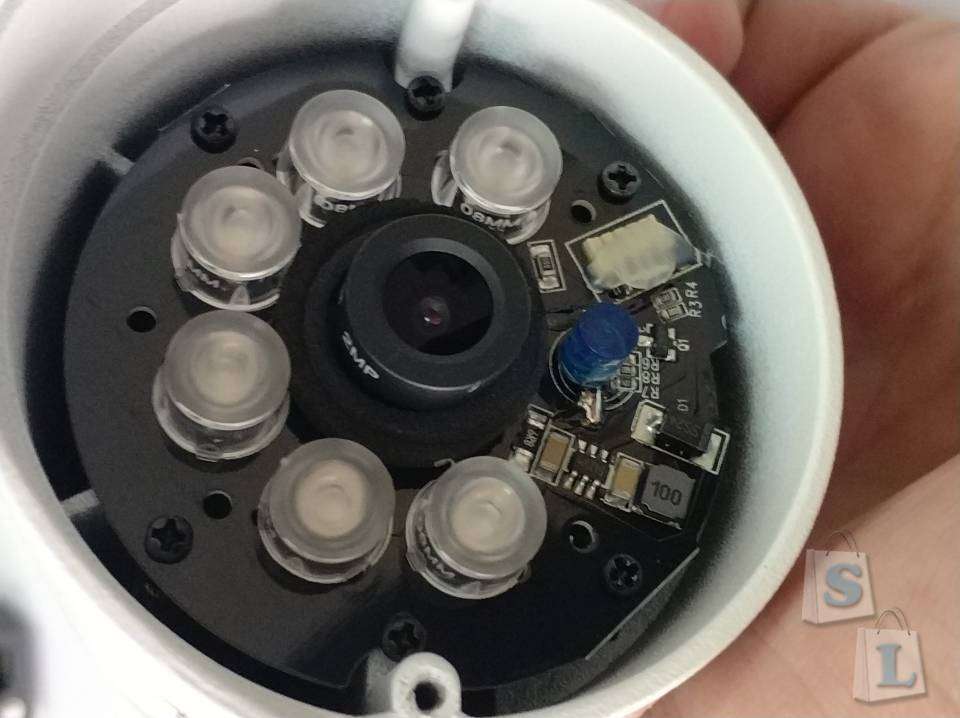

Для охлаждения диодов, модуль ИК подсветки выполнен на алюминиевой основе. Снимается после откручивания ещё четырех винтов.



Плата камеры выполнена аккуратно, следов несмытого флюса не обнаружено. Маркировка на плате 18EV2-2023AF-1.0.
Из компонентов можно выделить следующие:
— SoC Hisilicon Hi3518ERBCV200.
— WiFi чип Mediatec MT7601UN
— LAN трансформатор H1601
— Ethernet контроллер IP101GR
— Драйвер двигателя постоянного тока MX6208 (управление шторкой объектива)
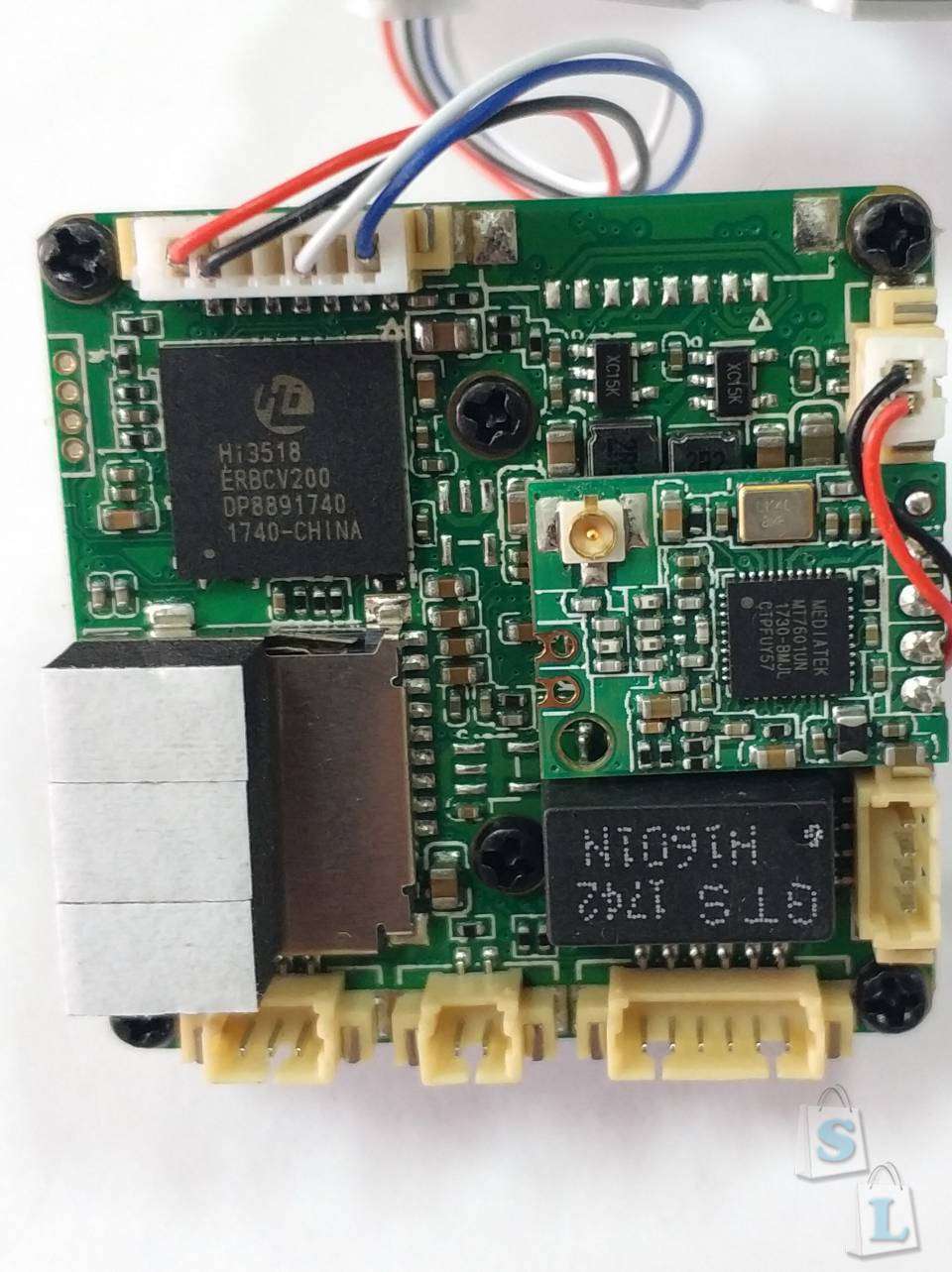

Не смотря на указанную модель HW0022, по начинке и характеристикам с сайта Wanscam, обозреваемая камера является Wanscam HW0022-1.
Приведу ключевые характеристики Hi3518E200 из технической документации:
— Максимальное разрешение при кодировании H.264 — 2МП
— Ядро процессора Hi3518E V200: ARM926 макс 540 МГц, 32 KB кэш инструкций и 32 KB кэш данных
— Протоколы кодирования видео: H.264 main/high profile L4.0, H.264 baseline profile, кодирование MJPEG/JPEG baseline
— Производительность кодирования видео H264@JPEG в режиме real-time: 720p@30 к/с+VGA@30 к/с+QVGA@30 к/с+720p@1 к/с JPEG снимок
— Диапазон CBR или VBR битрейта: от 2 кбит/с до 100 Мбит/с
— Потребляемая мощность 700мВт (более экономичен в сравнении с HI3516 — 1200 мВт)
Далее мы увидим, что 1080р этот процессор может кодировать с частотой кадров — до 12 к/с.
Собираем камеру в обратном порядке.

Работа камеры
Перед включением камеры, давайте освежим в памяти такие понятия как частота кадров в секунду (fps) и скорость видеопотока (битрейт, bitrate). Информация под спойлером.
Битрейт и частота кадров
Битрейт — это количество информации передаваемой либо сохраняемой за определённый промежуток времени. Обычно за секунду. В видео принято обозначать им коэффициент сжатия и измеряется он мегабитами (Mbps) либо килобитами в секунду (kbps). И чем больше его значение, тем качественнее картинка.
В обозреваемой камере применяется два вида битрейта:
— Постоянный битрейт. (Constant bitrate, CBR) В этом режиме заданный битрейт не меняется на протяжении всего кодирования и поэтому размер конечного файла можно точно рассчитать.
CBR рекомендуют при необходимости уложиться в твёрдо заданную и при том невысокую пропускную способность линии связи. Кроме того, CBR подходит для наблюдения мало изменяющихся объектов (например, помещение, одинаково освещённое днём-ночью-летом-зимой с одной и той же обстановкой в поле зрения камеры).
— Переменный битрейт (Variable bitrate, VBR) При выборе этого режима выставляется максимально возможный битрейт, а кодек сам выбирает необходимый для каждой конкретной сцены в видеоролике. Благодаря этому размер конечного файла может быть меньше, чем при выборе режима с постоянным битрейтом.
VBR с ограничением к/с — выбирают для задач наблюдения, не привязанных жёстко к пропускным способностям IP-каналов. Этот вид битрейта позволяет получить качественное изображение с заданным темпом.
Частота кадров в секунду (fps — frame per second) — это количество сменяемых кадров за единицу времени. Общепринятая единица измерения — кадры в секунду (к/с). 24 к/с — общемировой стандарт частоты киносъёмки. Для телевизионного стандарта NTSC (США, Канада, Мексика, Япония) принята частота — 30 fps (60 полукадров) и 25 fps (50 полукадров) для стандарта PAL / SECAM (Европа).
Во многих статьях делается вывод, что кадровой частоты в 12 – 18 к/с достаточно для любого объекта видеонаблюдения. Максимальную кадровую частоту в 25 fps (для телевизионного стандарта PAL / SECAM ) или 30 fps (для стандарта NTSC) есть смысл устанавливать на объектах, где очень важно максимальное количество кадров в секунду, например, касса супермаркета, съемка движущихся объектов или игральный стол в казино, где опытный мошенник может ловкостью своих рук сделать «фокус» который можно пропустить на записи с небольшой кадровой частотой.
В обозреваемой камере применяется два вида битрейта:
— Постоянный битрейт. (Constant bitrate, CBR) В этом режиме заданный битрейт не меняется на протяжении всего кодирования и поэтому размер конечного файла можно точно рассчитать.
CBR рекомендуют при необходимости уложиться в твёрдо заданную и при том невысокую пропускную способность линии связи. Кроме того, CBR подходит для наблюдения мало изменяющихся объектов (например, помещение, одинаково освещённое днём-ночью-летом-зимой с одной и той же обстановкой в поле зрения камеры).
— Переменный битрейт (Variable bitrate, VBR) При выборе этого режима выставляется максимально возможный битрейт, а кодек сам выбирает необходимый для каждой конкретной сцены в видеоролике. Благодаря этому размер конечного файла может быть меньше, чем при выборе режима с постоянным битрейтом.
VBR с ограничением к/с — выбирают для задач наблюдения, не привязанных жёстко к пропускным способностям IP-каналов. Этот вид битрейта позволяет получить качественное изображение с заданным темпом.
Частота кадров в секунду (fps — frame per second) — это количество сменяемых кадров за единицу времени. Общепринятая единица измерения — кадры в секунду (к/с). 24 к/с — общемировой стандарт частоты киносъёмки. Для телевизионного стандарта NTSC (США, Канада, Мексика, Япония) принята частота — 30 fps (60 полукадров) и 25 fps (50 полукадров) для стандарта PAL / SECAM (Европа).
Во многих статьях делается вывод, что кадровой частоты в 12 – 18 к/с достаточно для любого объекта видеонаблюдения. Максимальную кадровую частоту в 25 fps (для телевизионного стандарта PAL / SECAM ) или 30 fps (для стандарта NTSC) есть смысл устанавливать на объектах, где очень важно максимальное количество кадров в секунду, например, касса супермаркета, съемка движущихся объектов или игральный стол в казино, где опытный мошенник может ловкостью своих рук сделать «фокус» который можно пропустить на записи с небольшой кадровой частотой.
Подключаем камеру витой парой к роутеру и подаём питание. После загрузки камера получит IP адрес, по нему будет доступен WEB интерфейс. Узнать по какому именно IP адресу зарегистрирована камера, поможет утилита Search Tool, которую можно скачать с сайта Wanscam. Дважды кликнув по IP адресу камеры, открывается браузер с окном ввода логина/пароля.
После ввода логина/пароля (по умолчанию admin/admin, указаны на корпусе камеры), попадаем на начальную страницу. На ней предлагается выбрать язык интерфейса, тип WEB интерфейса камеры и присутствует возможность онлайн просмотра файлов с камеры. Русский перевод достаточно корявый и я предпочёл использовать английский язык интерфейса.
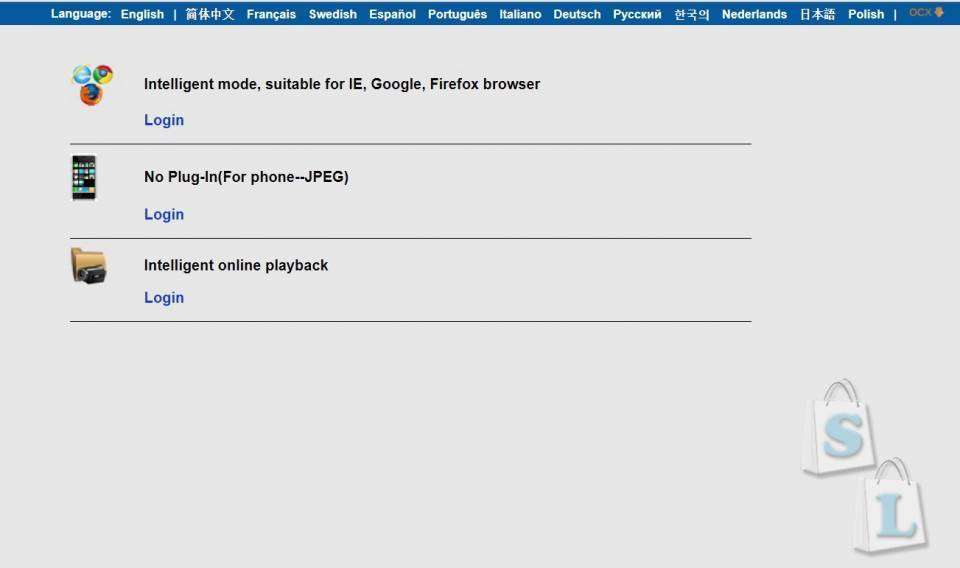
Для полноценного управления камерой, рекомендую работать с WEB интерфейсом в Internet Explorer. Нажимаем кнопку OCX на начальной странице, браузер скачает и установит плагин. После установки плагина, станут доступны такие кнопки управления как: зум, запись видео, снимок, настройка места сохранения снимков и видео на локальном диске, воспроизведение видео. В других браузерах плагин не заработал и вышеперечисленные кнопки отсутствовали.
Основное окно WEB интерфейса выглядит так:
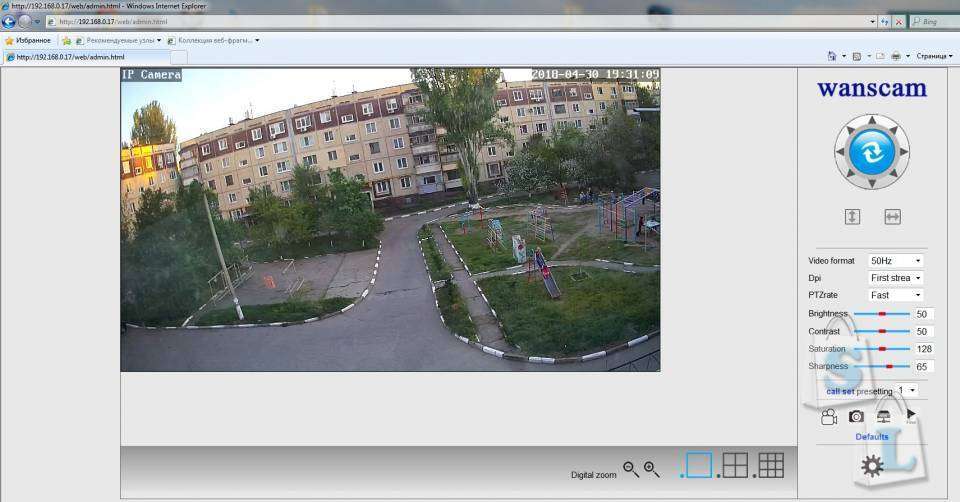
Большую часть окна занимает превью объекта съёмки. Под ним находятся кнопки цифрового увеличения (ZOOM). С правой стороны доступны настройки изображения, выбор просматриваемого видеопотока, настройки позиционирования камеры (для обозреваемой камеры неактуальный пункт). Также здесь можно установить 8 пользовательских настроек.
Нажав на шестерёнку, в правом нижнем углу, мы попадаем в настройки.
Описание меню настроек
Device information — в этом пункте отображена основная информация о камере и её подключении.
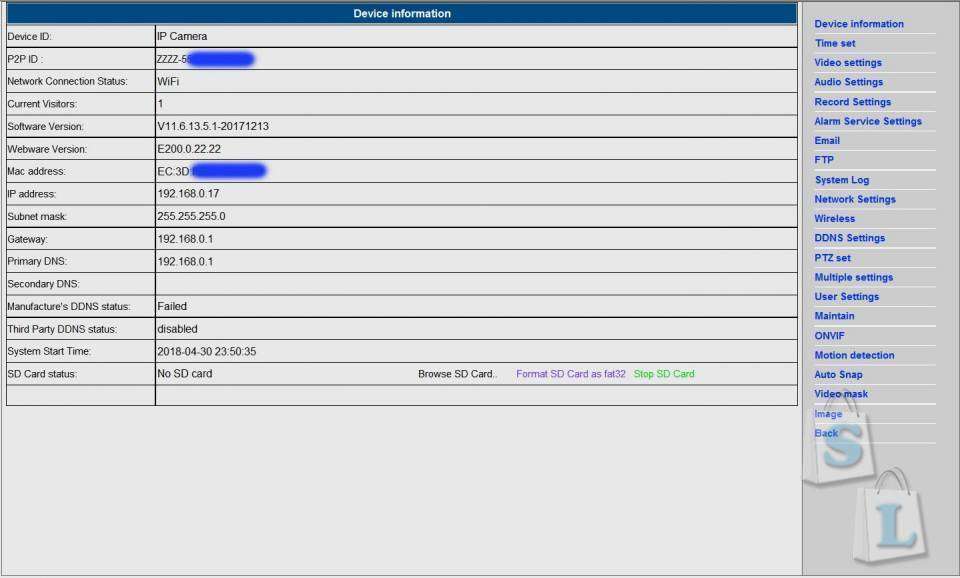
Time set — установки времени, есть возможность настроить время, часовой пояс. Также можно включить синхронизацию времени по NTP серверу.
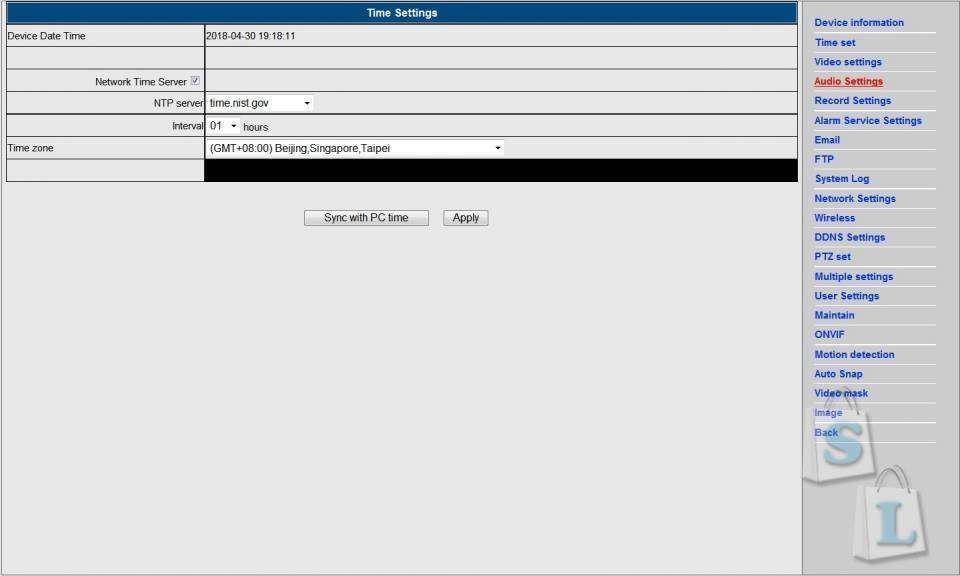
Video settings — настройка видео. Здесь можно настроить разрешение и максимальное количество кадров для двух видеопотоков. Выбрать вид битрейта (CBR, VBR) для каждого потока. Установить название видеофайлов.
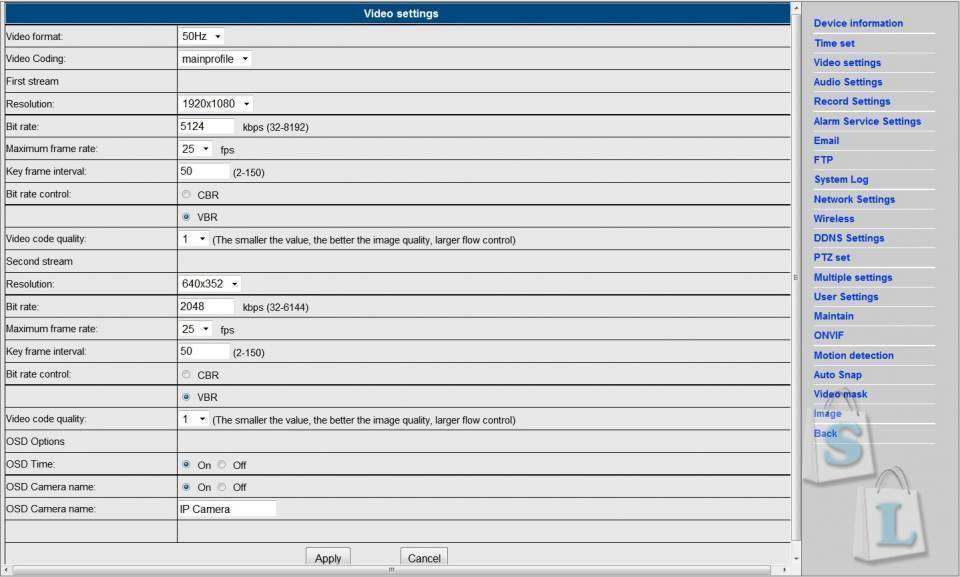
Audio settings — настройки аудио. Поскольку в камере отсутствуют микрофон и динамик предлагаю отключить аудиопотоки для экономии рессурсов процессора.
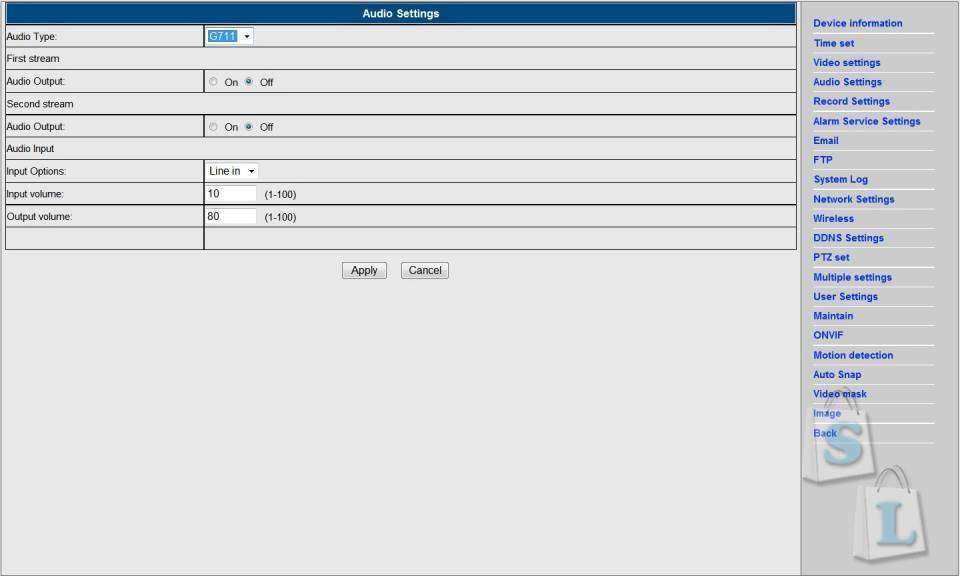
Record settings — настройки записи. В этом пункте можно настроить время записи, поток с которого будет произведена запись. Также можно организовать запись по определенным часам на протяжении недели. Запись производится на карту памяти.
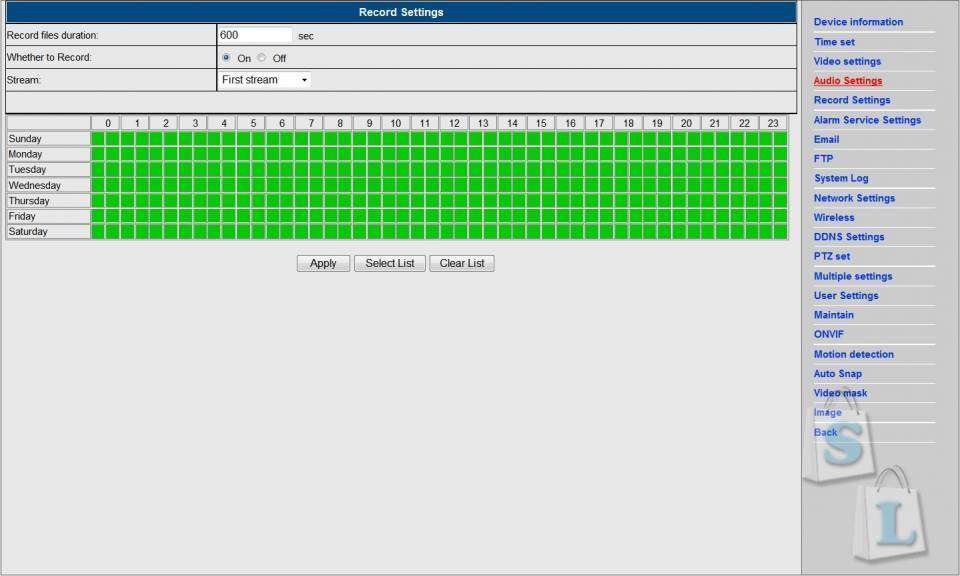
Alarm service settings — установка действий по тревоге (движении в установленной зоне наблюдения). По тревоге камера может: Слать снимок и сообщение о тревоге на email, слать видеофайлы и снимки на FTP сервер, записывать видео и снимки на SD карту. Возможна установка времени видеофайла (до 30с) и количество отсылаемых снимков (до 3 шт.). Также есть возможность организовать работу сервиса по графику.
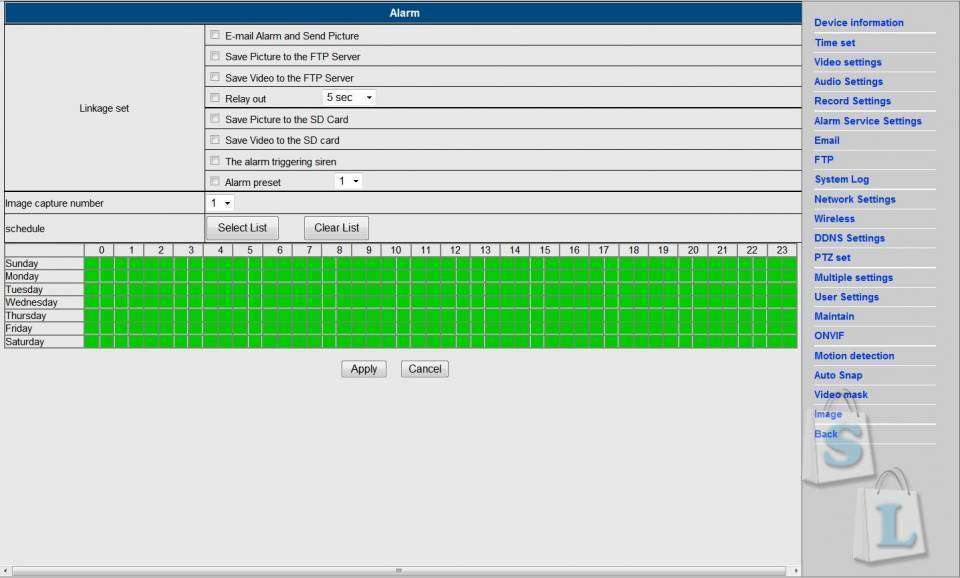
Email settings — настройка электронной почты для рассылки сообщений и снимков по тревоге. Заработала при следующих настройках:
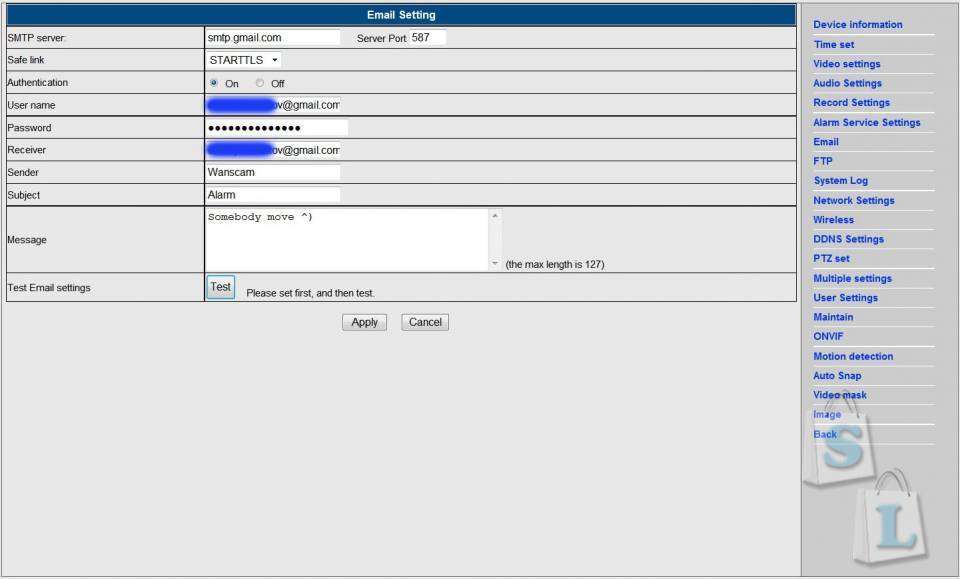
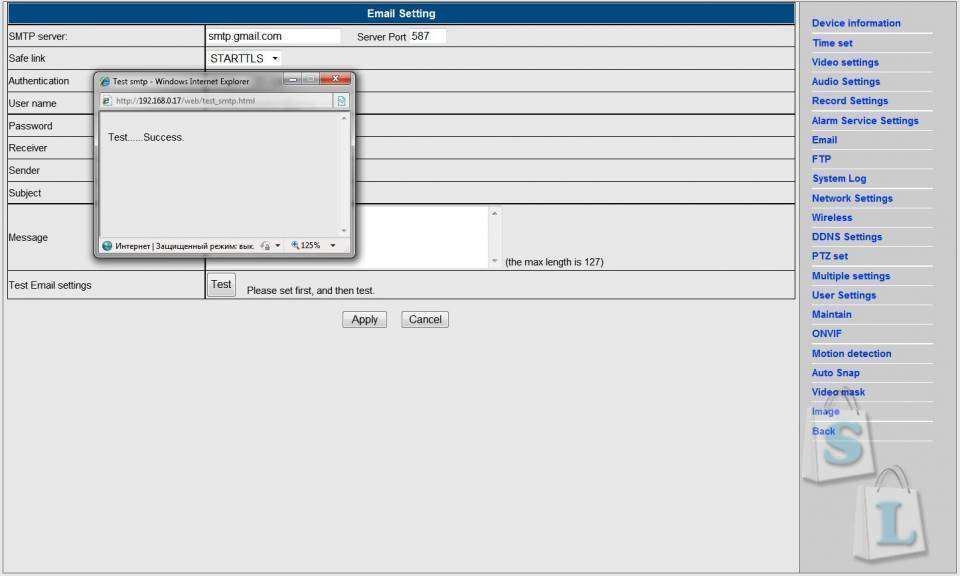
FTP — настройка параметров FTP сервера. Камера без проблем шлёт видео и снимки на FTP сервер.
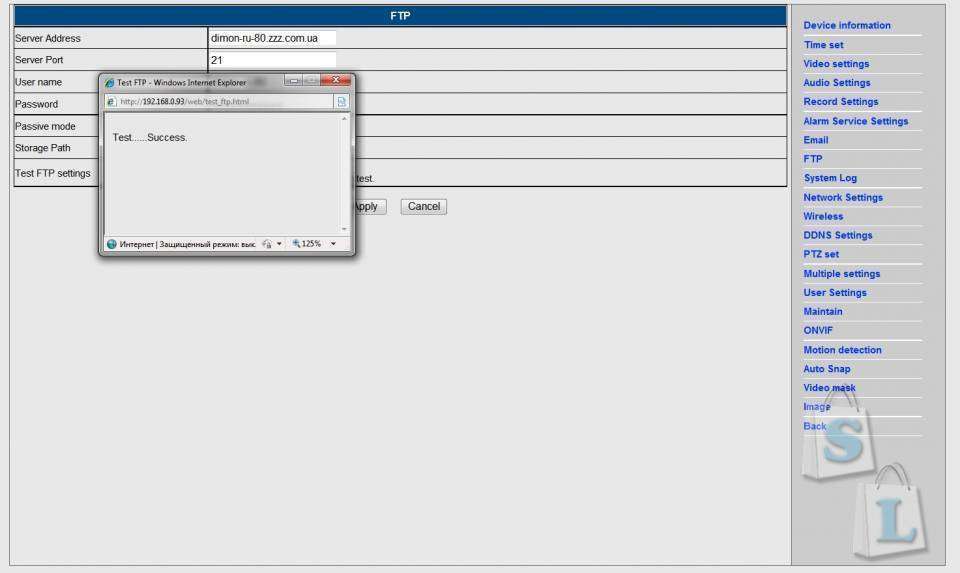
Файлы на FTP:
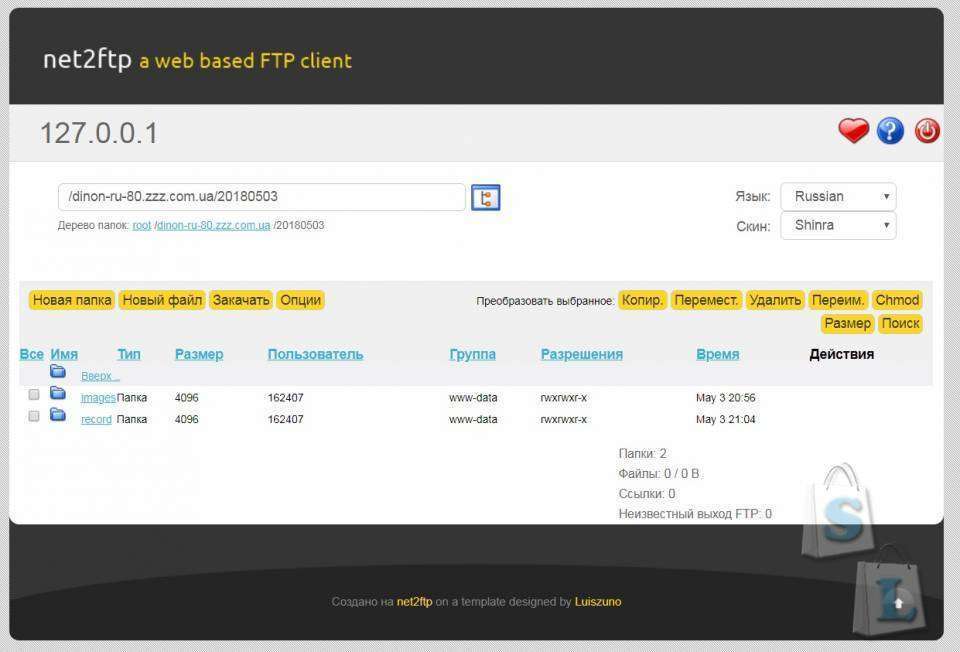
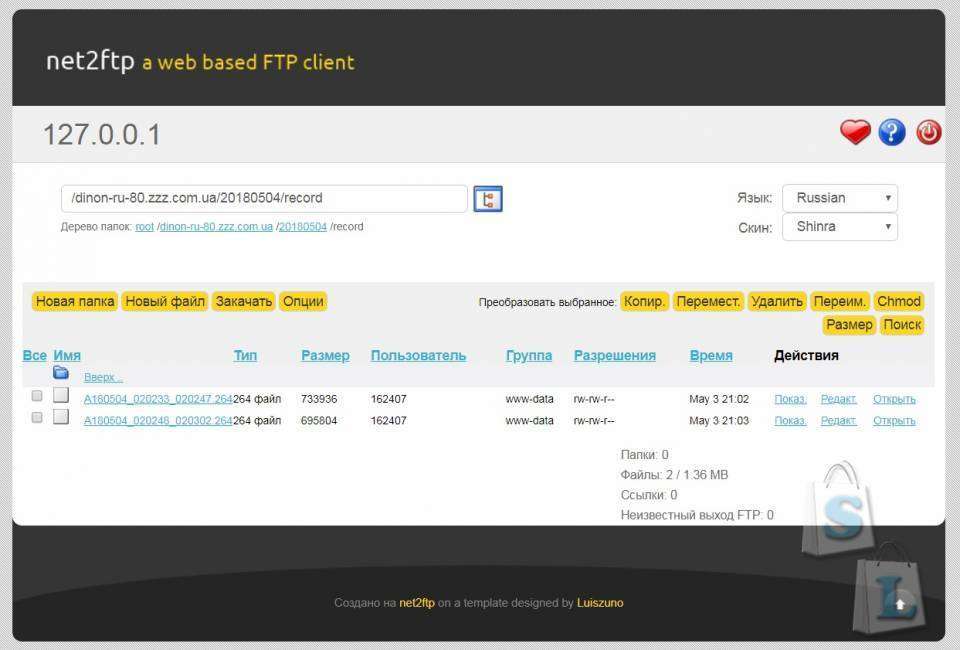
System log — системная информация о работе камеры.(скриншот пропущу)
Network settings — установки сети. В этом пункте можно установить тип IP адреса камеры (статический/динамический). Назначить номера портов для HTTP, RTSP, RTMP. Запаролить подключение по RTSP.
RTSP(протокол для управления (запуска, постановки на паузу и остановки)
мультимедийным контентом. Например, с его помощью можно получить видео
и звук с камеры).
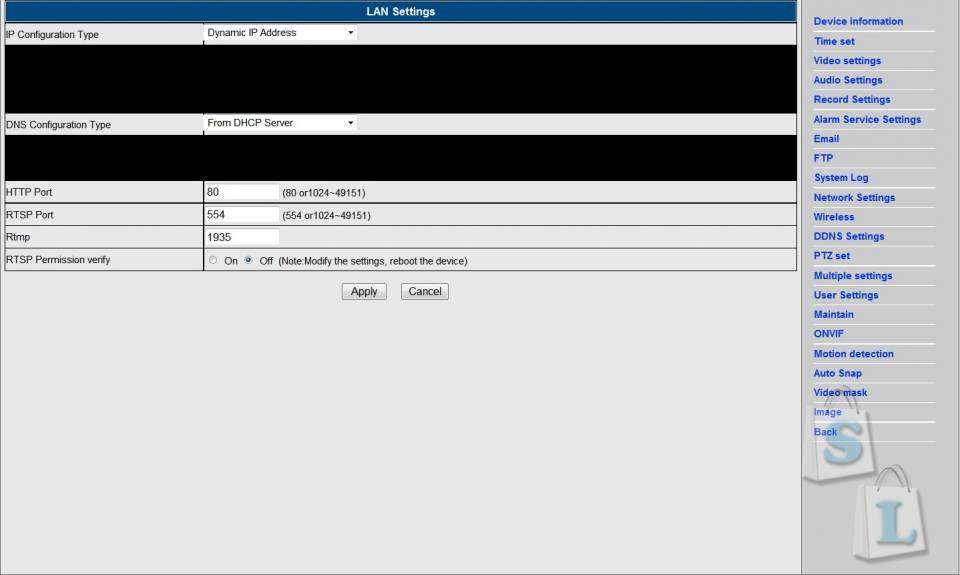
Wireless — настройка беспроводной сети. Пока не пользуюсь этой настройкой.
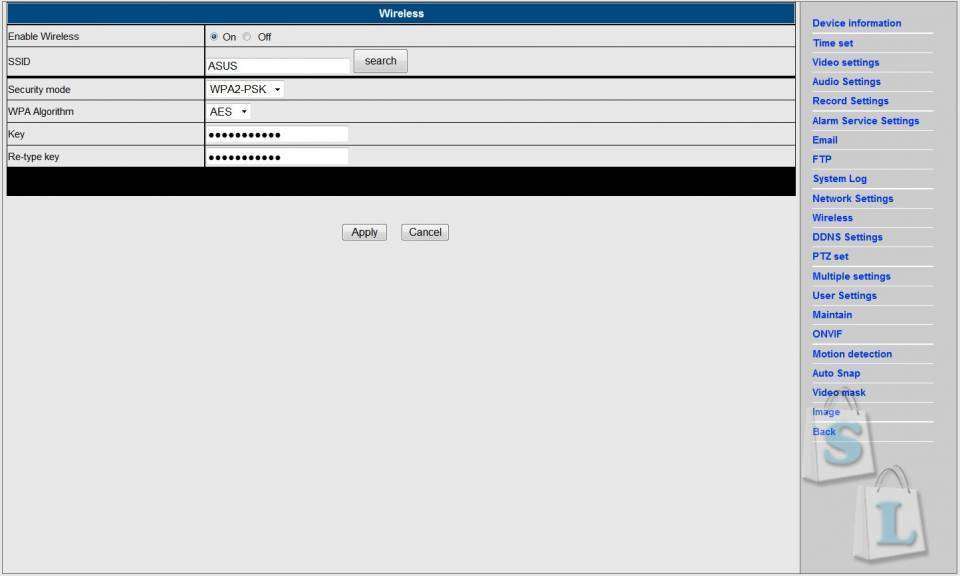
DDNS settings — настройка динамического DNS.
Динамический DNS — технология, позволяющая информации на DNS-сервере обновляться в реальном времени и по желанию в автоматическом режиме. Она применяется для назначения постоянного доменного имени устройству (компьютеру, сетевому накопителю) с динамическим IP-адресом. Это может быть IP-адрес, полученный по DHCP или по IPCP в PPP-соединениях, например при удалённом доступе через модем. Другие машины в Интернете могут устанавливать соединение с этой машиной по доменному имени и даже не знать, что IP-адрес изменился.
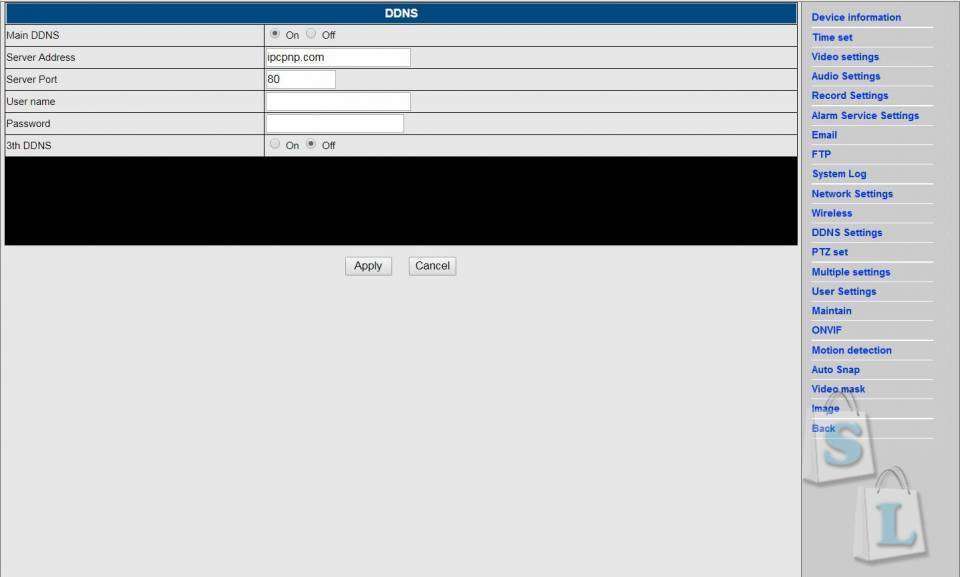
PTZ set — настройка удаленного управления направлением и зумом. Обозреваемая камера не поддерживает этой функции.
Multiple settings — установки подключения к WEB интерфейсу дополнительных камер (до 8 шт.)
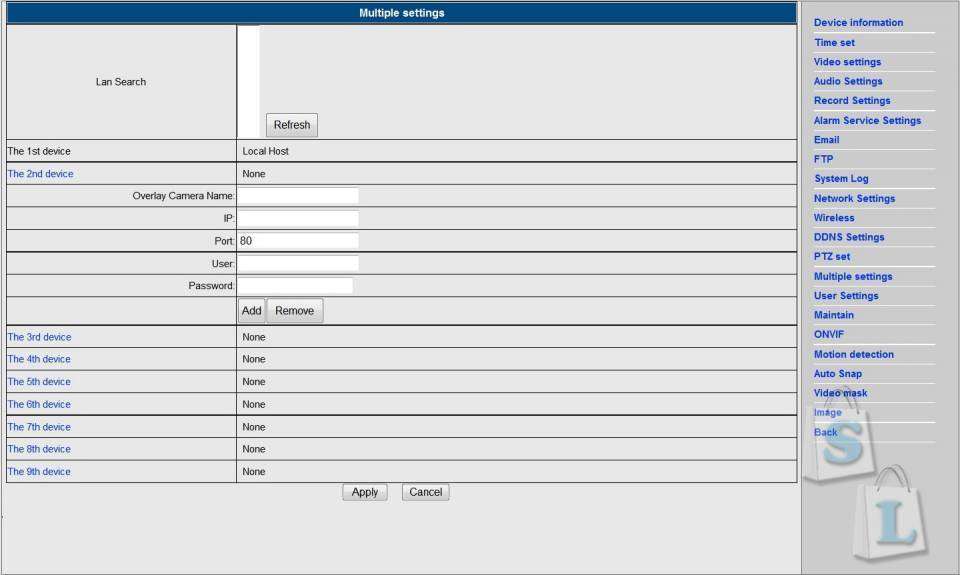
User settings — меню смены имени и пароля пользователя.
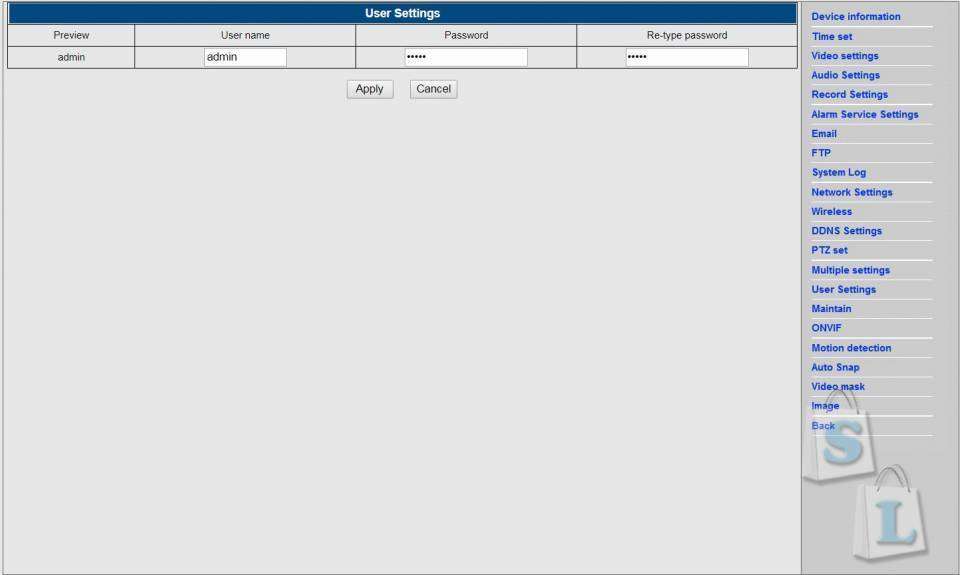
Maintain — меню обслуживания камеры. Из этого меню мы можем перезагрузить камеру, сбросить её на заводские настройки и обновить ПО.
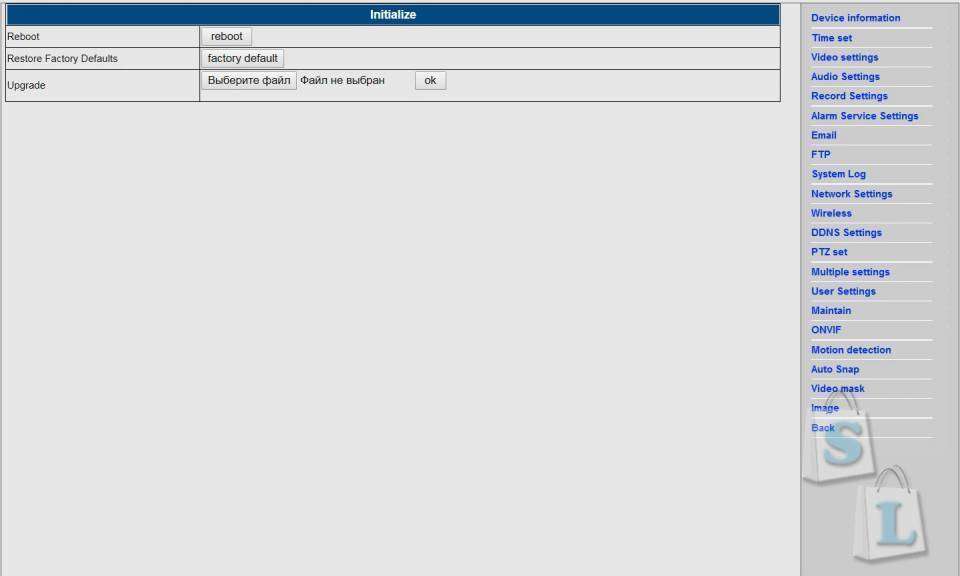
ONVIF — настройка протокола ONVIF.
ONVIF (Open Network Video Interface Forum) — если по простому, это общепринятый протокол для совместной работы IP камер, видеорегистраторов NVR, программного обеспечения, на случай если все устройства разных производителей. ONVIF можно сравнить с английским языком для международного общения людей.
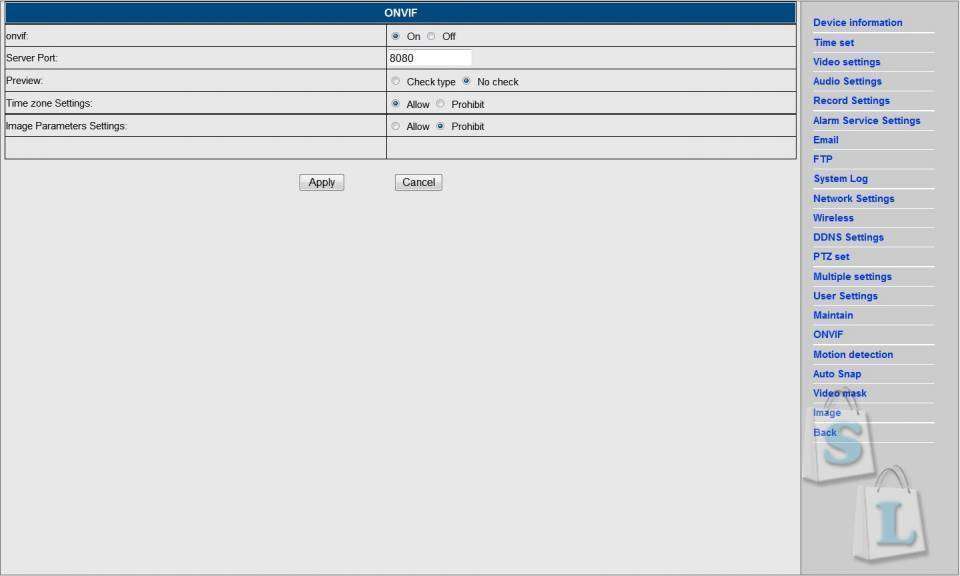
Motion detection — один из полезнейших пунктов, позволяющий настроить срабатывание тревоги по 4 зонам слежения с изменяемым размером, положением и чувствительностю. Для изменения размера зоны необходимо потащить за нижний угол.
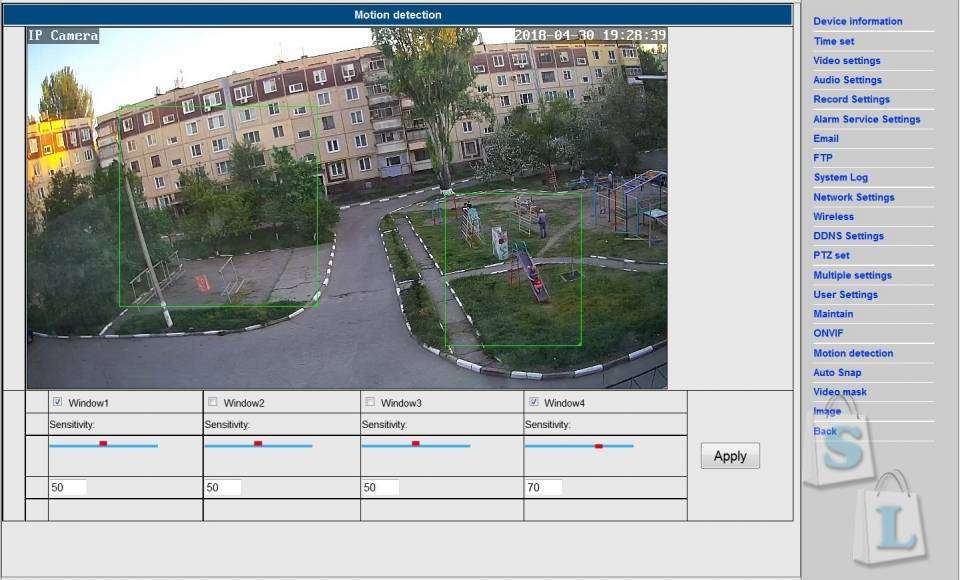
Auto snap — раздел в котором настраивается интервал автоматической записи снимка на FTP или SD карту.
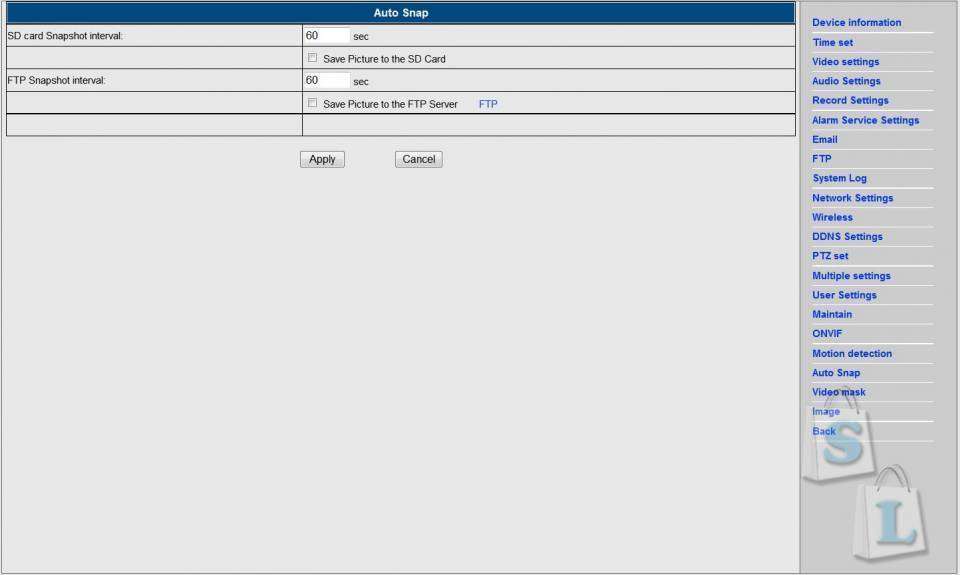
Video mask — в этом разделе можно включить до 4 видеомасок на изображении. Положение, размер и цвет масок можно изменять.
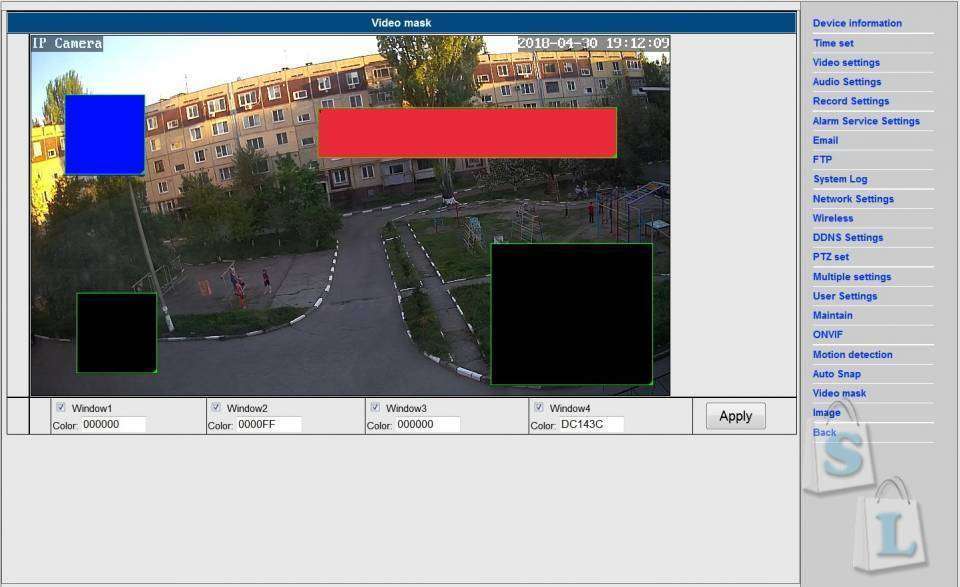
Image — меню позволяющее выполнить настройки параметров изображения, повернуть, отобразить картинку, установить порог срабатывания ночной ИК подсветки. Также в этом меню включается динамическое расширение диапазона, что позволит вытянуть тёмные участки.
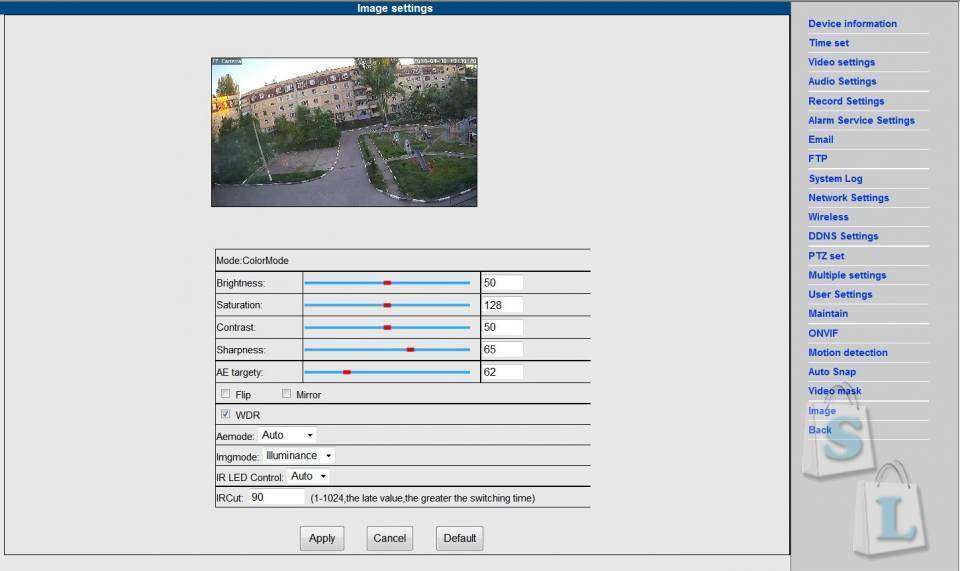
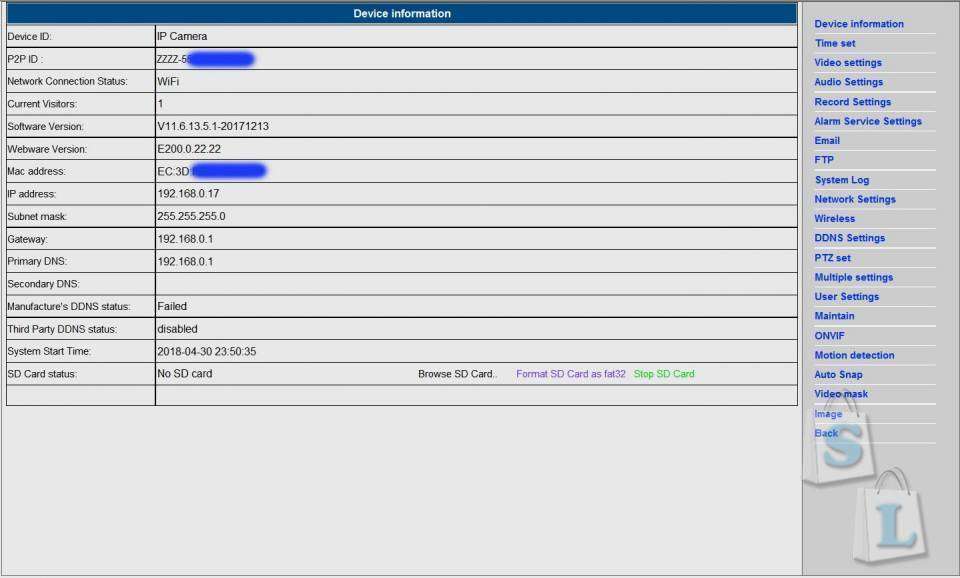
Time set — установки времени, есть возможность настроить время, часовой пояс. Также можно включить синхронизацию времени по NTP серверу.
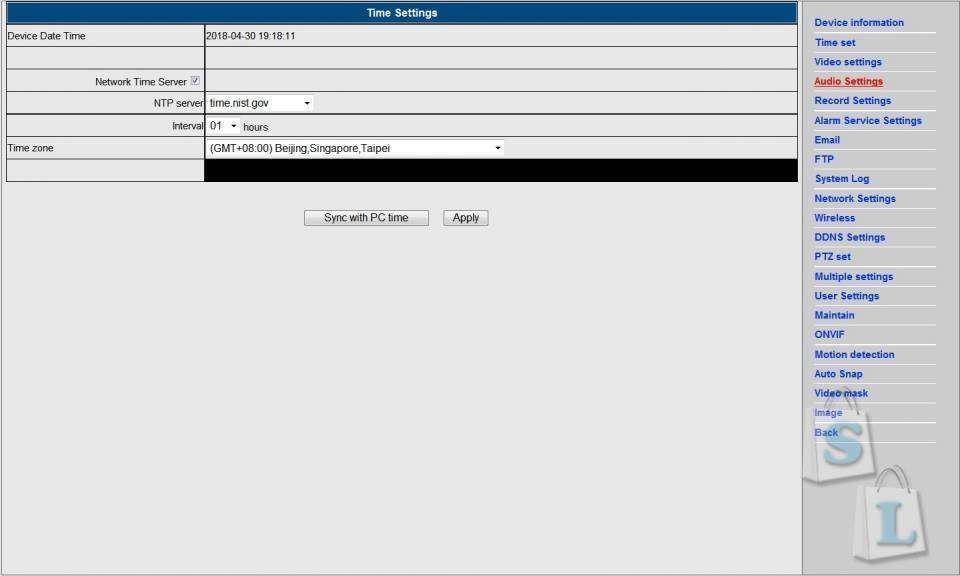
Video settings — настройка видео. Здесь можно настроить разрешение и максимальное количество кадров для двух видеопотоков. Выбрать вид битрейта (CBR, VBR) для каждого потока. Установить название видеофайлов.
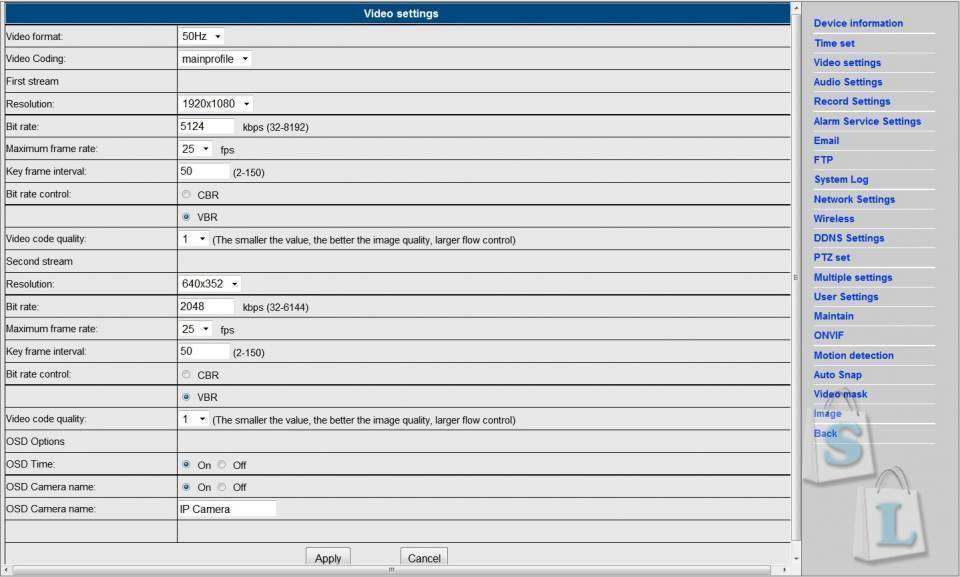
Audio settings — настройки аудио. Поскольку в камере отсутствуют микрофон и динамик предлагаю отключить аудиопотоки для экономии рессурсов процессора.
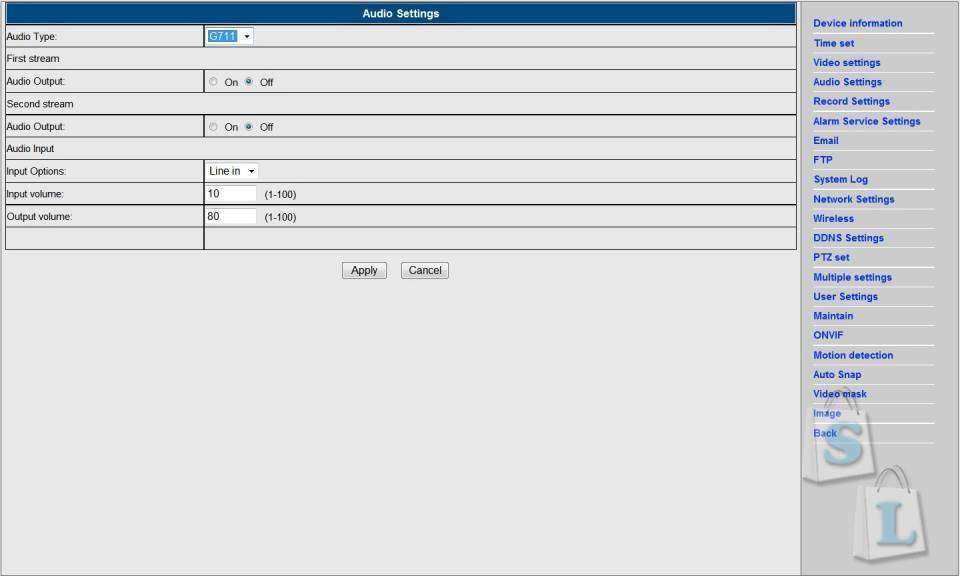
Record settings — настройки записи. В этом пункте можно настроить время записи, поток с которого будет произведена запись. Также можно организовать запись по определенным часам на протяжении недели. Запись производится на карту памяти.
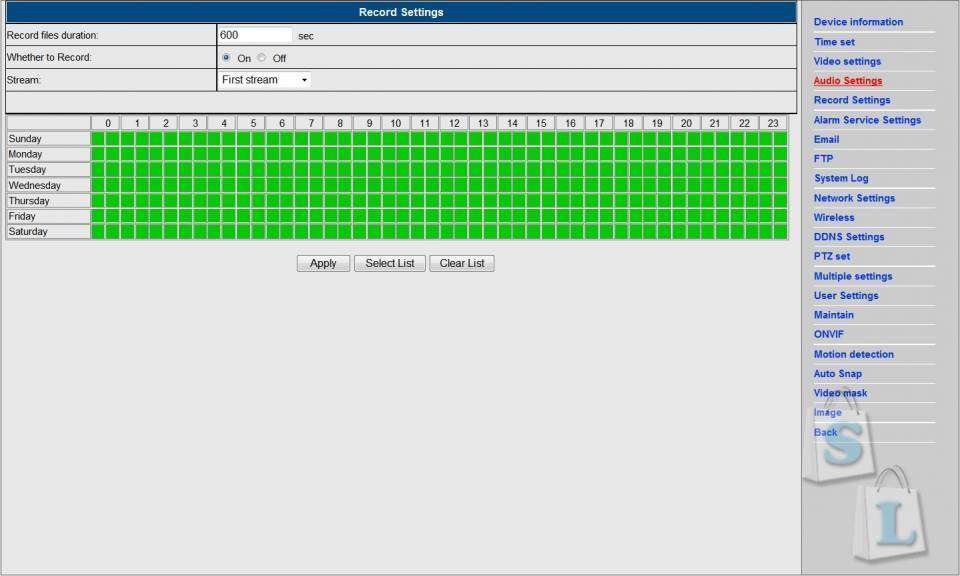
Alarm service settings — установка действий по тревоге (движении в установленной зоне наблюдения). По тревоге камера может: Слать снимок и сообщение о тревоге на email, слать видеофайлы и снимки на FTP сервер, записывать видео и снимки на SD карту. Возможна установка времени видеофайла (до 30с) и количество отсылаемых снимков (до 3 шт.). Также есть возможность организовать работу сервиса по графику.
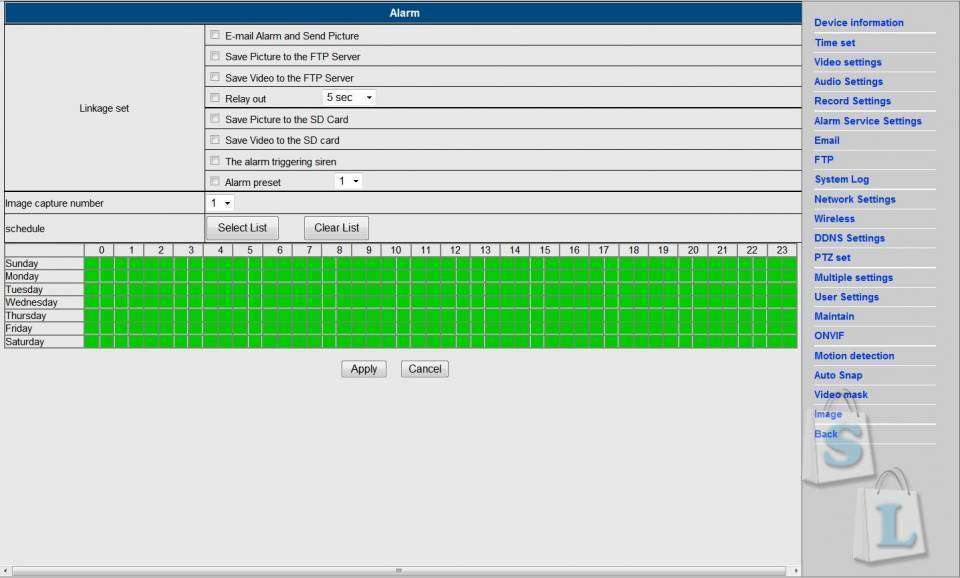
Email settings — настройка электронной почты для рассылки сообщений и снимков по тревоге. Заработала при следующих настройках:
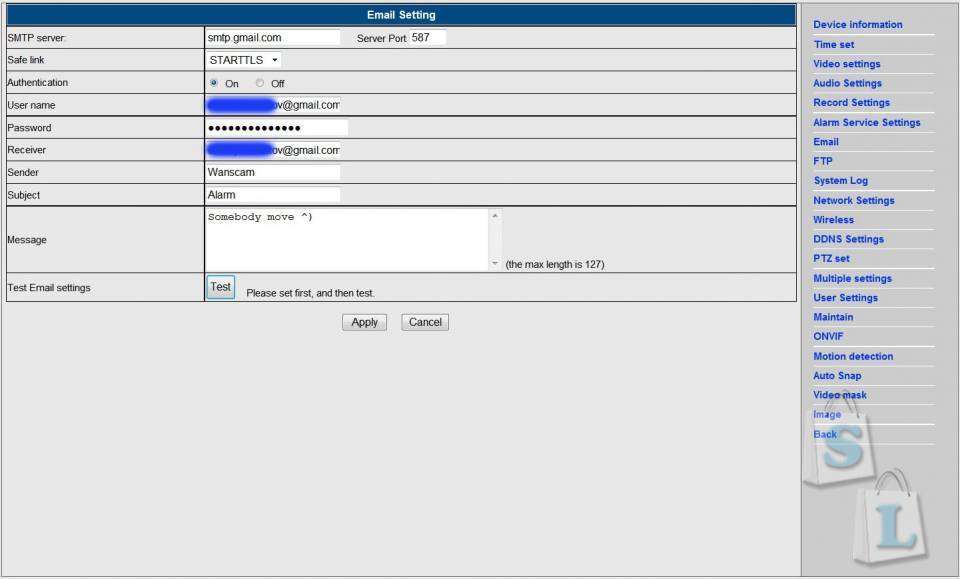
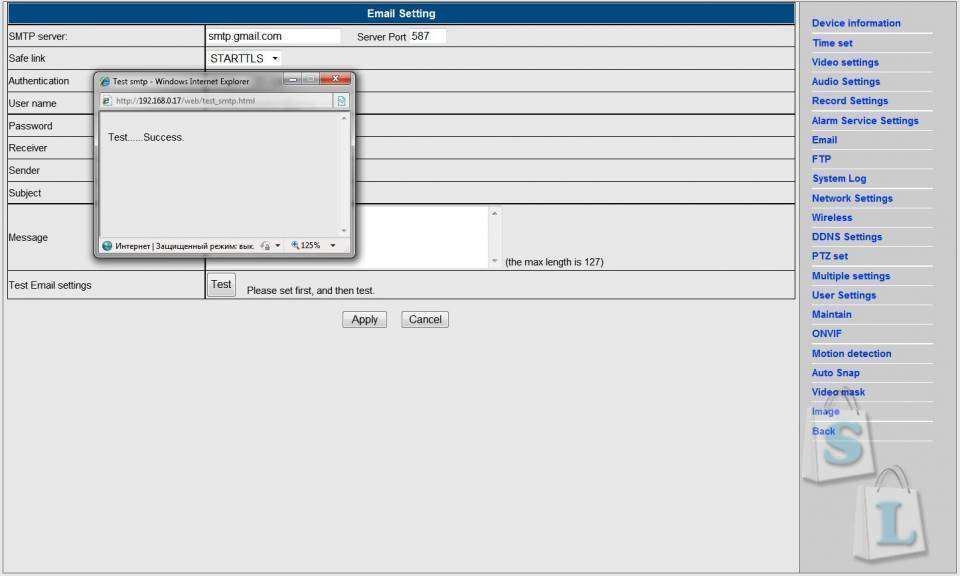
FTP — настройка параметров FTP сервера. Камера без проблем шлёт видео и снимки на FTP сервер.
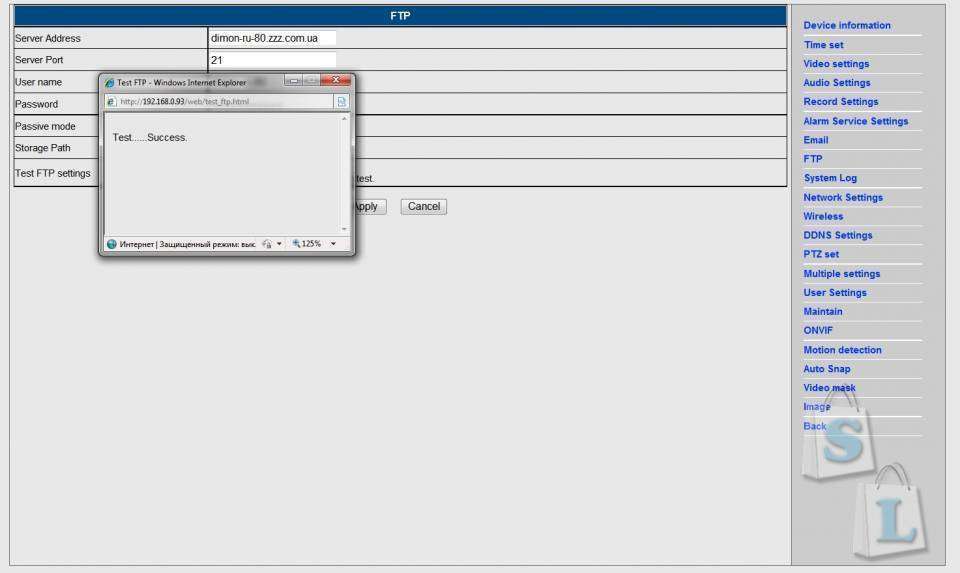
Файлы на FTP:
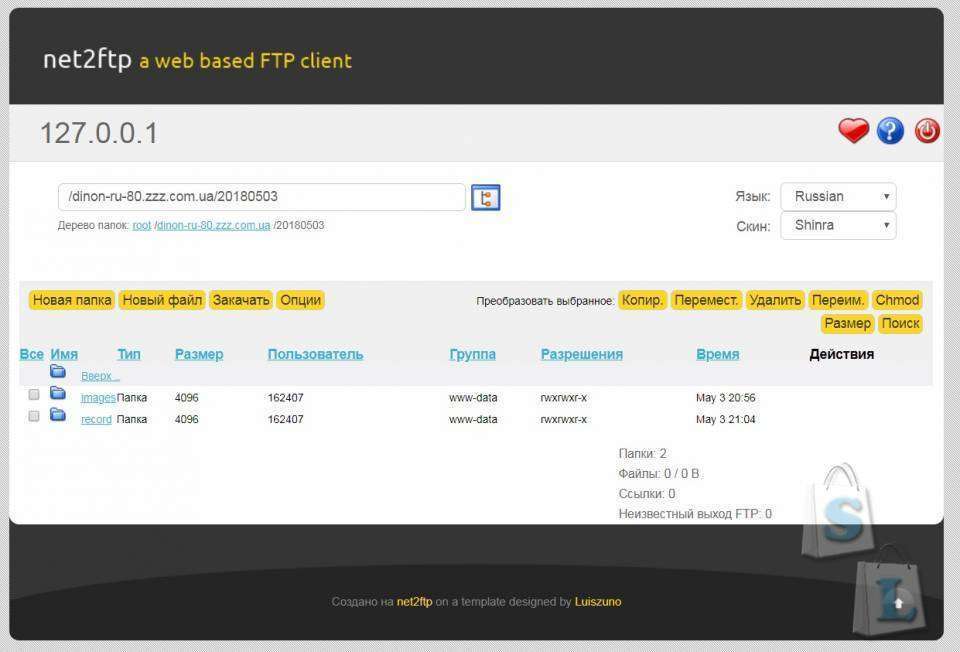
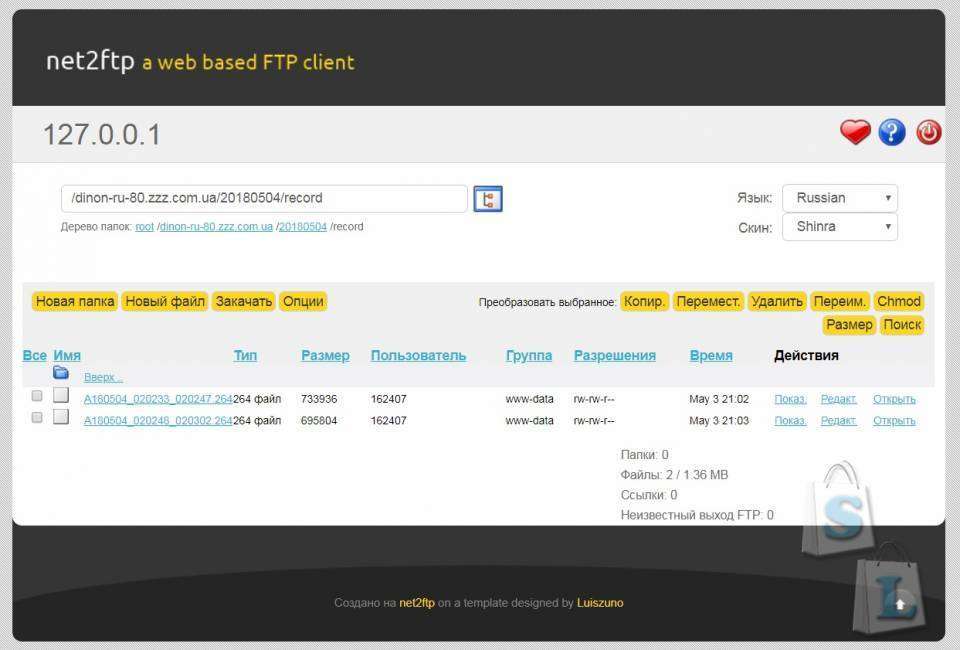
System log — системная информация о работе камеры.(скриншот пропущу)
Network settings — установки сети. В этом пункте можно установить тип IP адреса камеры (статический/динамический). Назначить номера портов для HTTP, RTSP, RTMP. Запаролить подключение по RTSP.
RTSP(протокол для управления (запуска, постановки на паузу и остановки)
мультимедийным контентом. Например, с его помощью можно получить видео
и звук с камеры).
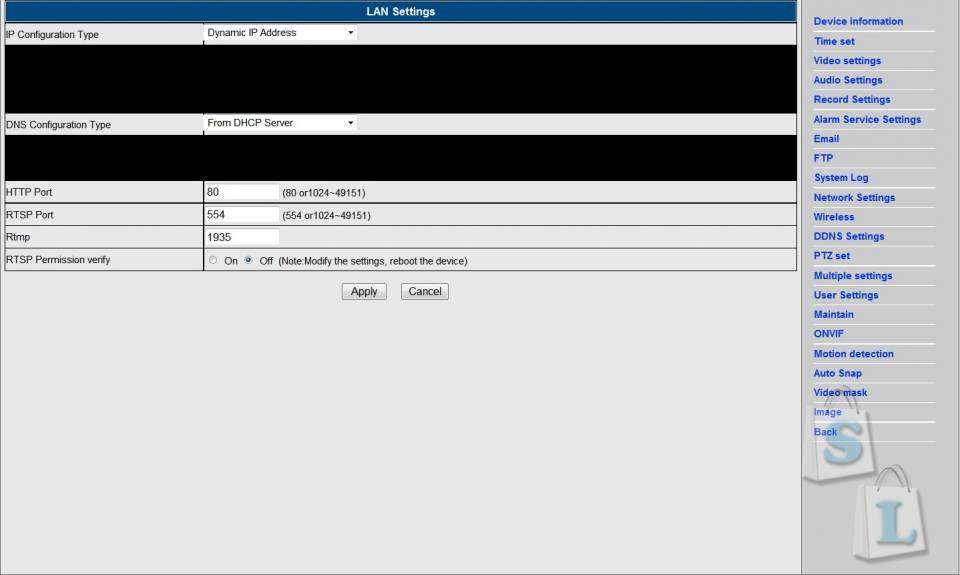
Wireless — настройка беспроводной сети. Пока не пользуюсь этой настройкой.
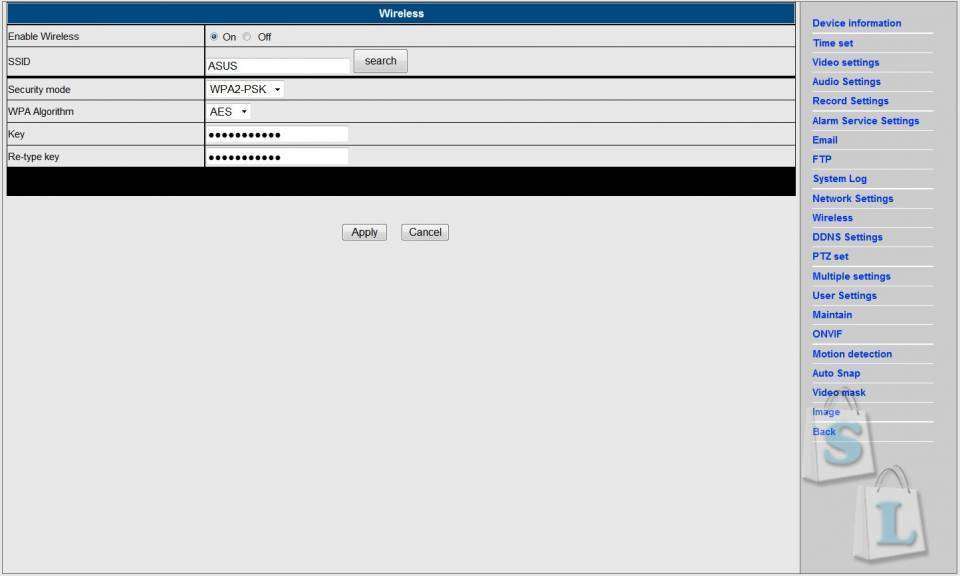
DDNS settings — настройка динамического DNS.
Динамический DNS — технология, позволяющая информации на DNS-сервере обновляться в реальном времени и по желанию в автоматическом режиме. Она применяется для назначения постоянного доменного имени устройству (компьютеру, сетевому накопителю) с динамическим IP-адресом. Это может быть IP-адрес, полученный по DHCP или по IPCP в PPP-соединениях, например при удалённом доступе через модем. Другие машины в Интернете могут устанавливать соединение с этой машиной по доменному имени и даже не знать, что IP-адрес изменился.
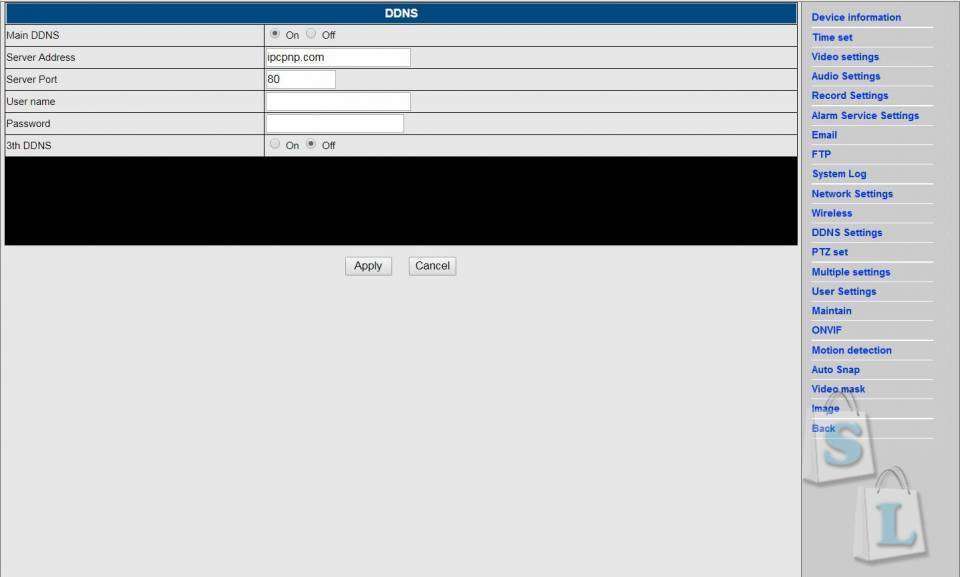
PTZ set — настройка удаленного управления направлением и зумом. Обозреваемая камера не поддерживает этой функции.
Multiple settings — установки подключения к WEB интерфейсу дополнительных камер (до 8 шт.)
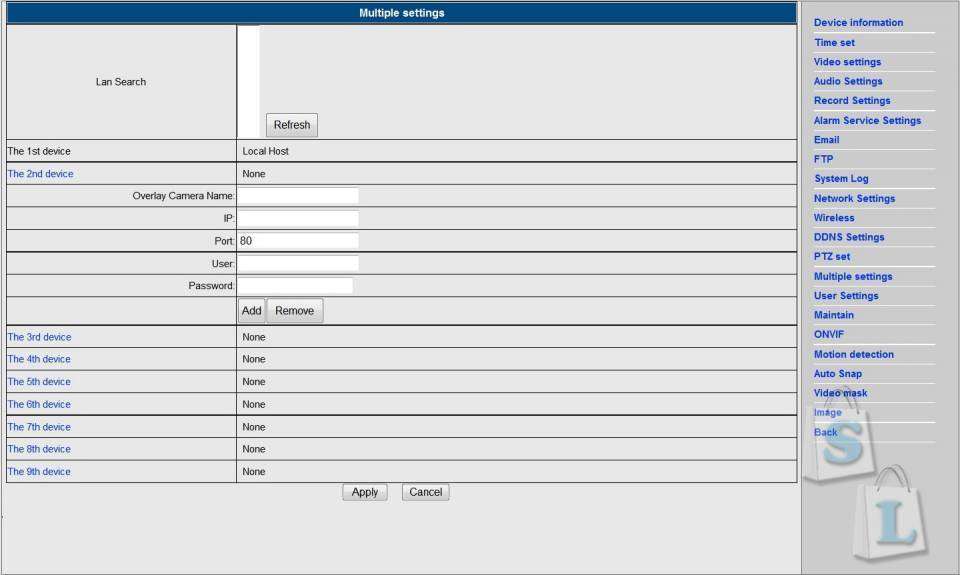
User settings — меню смены имени и пароля пользователя.
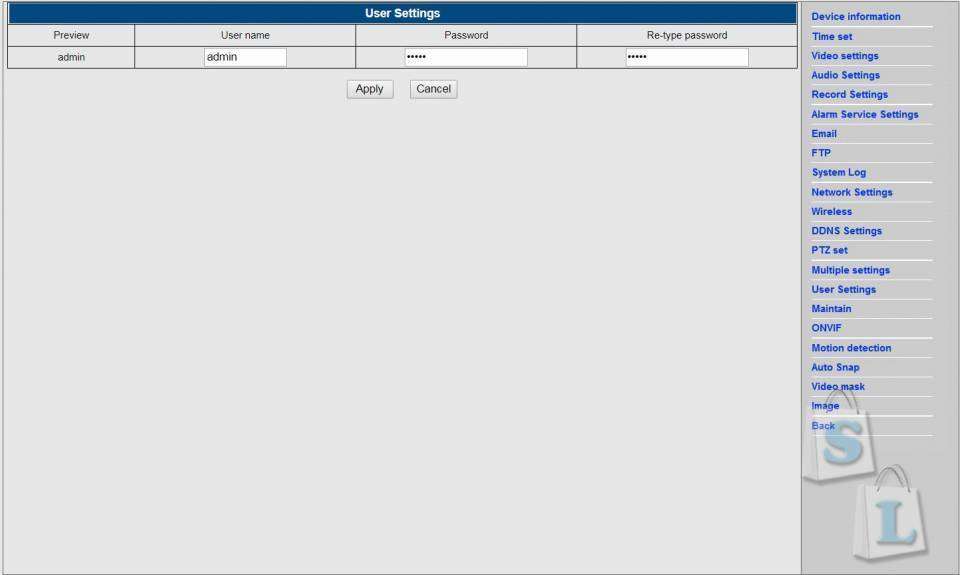
Maintain — меню обслуживания камеры. Из этого меню мы можем перезагрузить камеру, сбросить её на заводские настройки и обновить ПО.
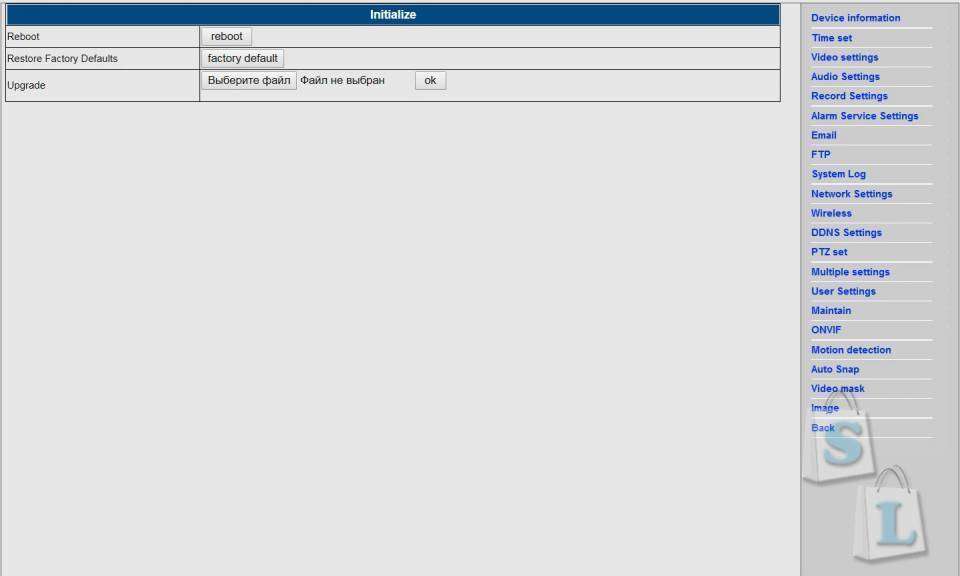
ONVIF — настройка протокола ONVIF.
ONVIF (Open Network Video Interface Forum) — если по простому, это общепринятый протокол для совместной работы IP камер, видеорегистраторов NVR, программного обеспечения, на случай если все устройства разных производителей. ONVIF можно сравнить с английским языком для международного общения людей.
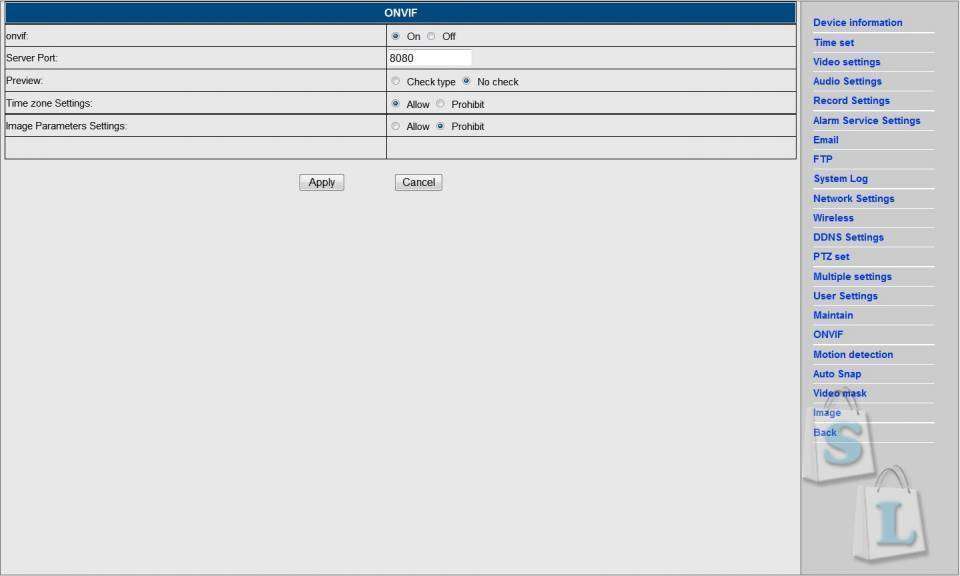
Motion detection — один из полезнейших пунктов, позволяющий настроить срабатывание тревоги по 4 зонам слежения с изменяемым размером, положением и чувствительностю. Для изменения размера зоны необходимо потащить за нижний угол.
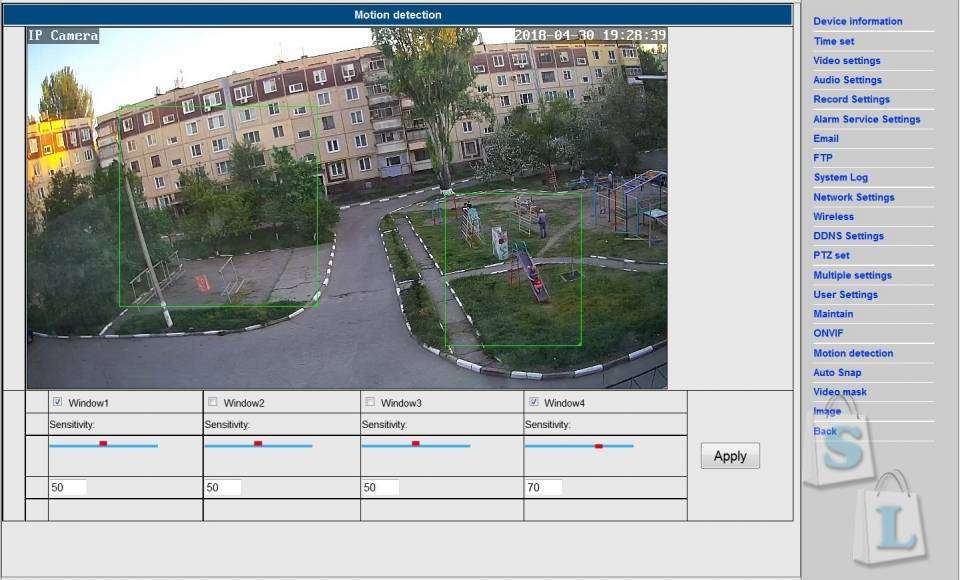
Auto snap — раздел в котором настраивается интервал автоматической записи снимка на FTP или SD карту.
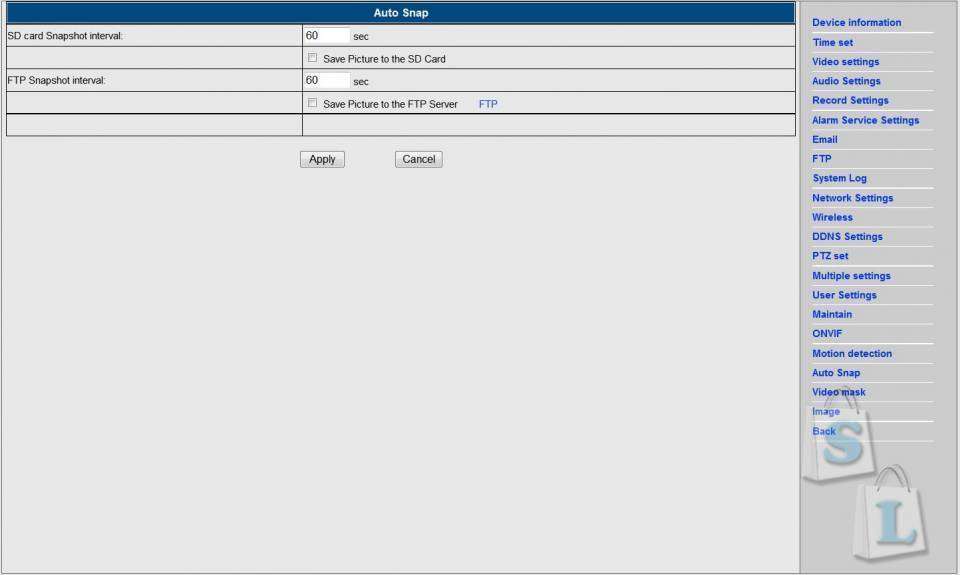
Video mask — в этом разделе можно включить до 4 видеомасок на изображении. Положение, размер и цвет масок можно изменять.
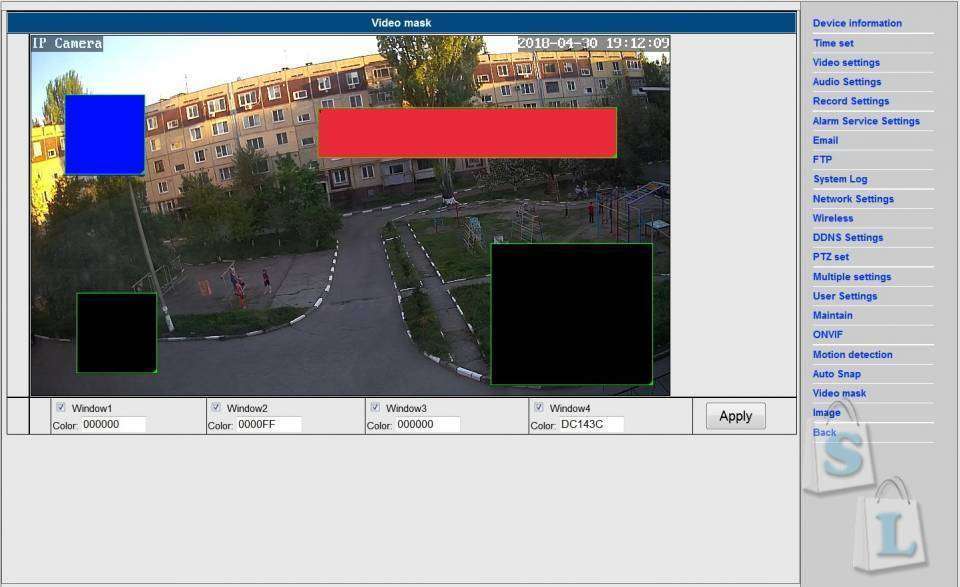
Image — меню позволяющее выполнить настройки параметров изображения, повернуть, отобразить картинку, установить порог срабатывания ночной ИК подсветки. Также в этом меню включается динамическое расширение диапазона, что позволит вытянуть тёмные участки.
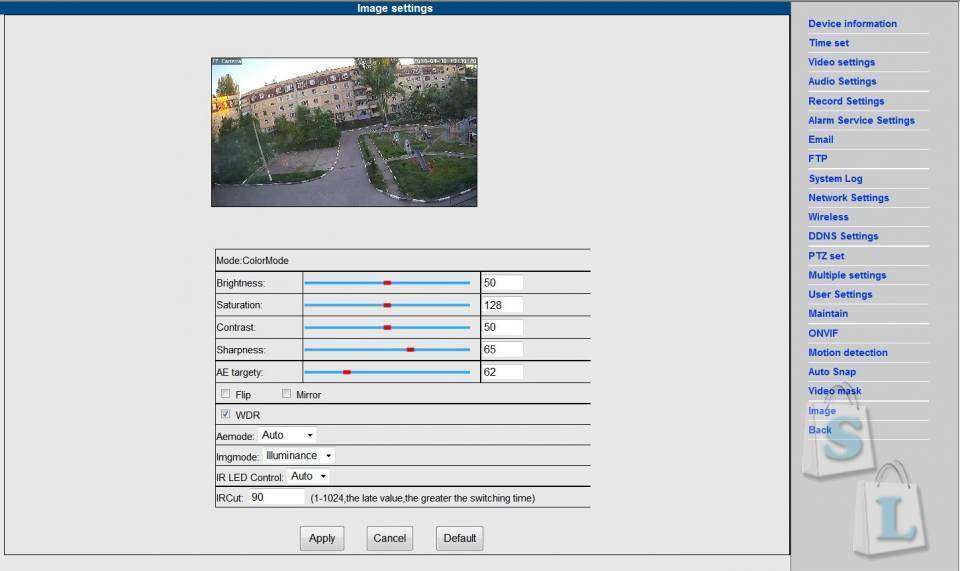
WEB интерфейс камеры является довольно интересным инструментом с большим количеством полезных настроек. Дополнительно, можно сделать снимок или записать видео, нажав соответствующую кнопку на главном экране. Материалы сохранятся в заранее указанную папку на локальном диске. Тут же можно просмотреть записанные видео файлы, нажав на кнопку «Play»
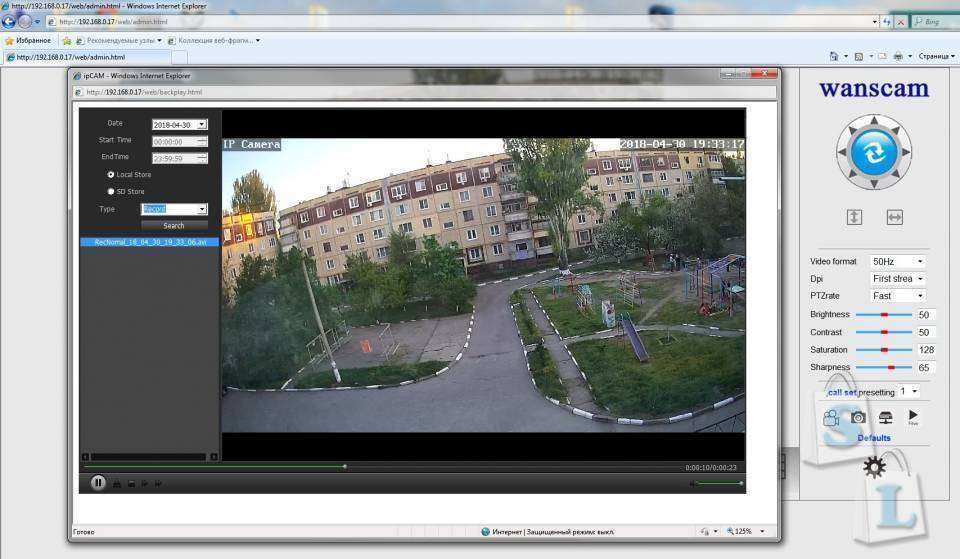
Записанные видео и снимки можно скачать с камеры через тот же WEB интерфейс. Для этого в разделе настроек «Device Information» необходимо нажать «Browse SD card», после чего откроется структура папок на SD карте.
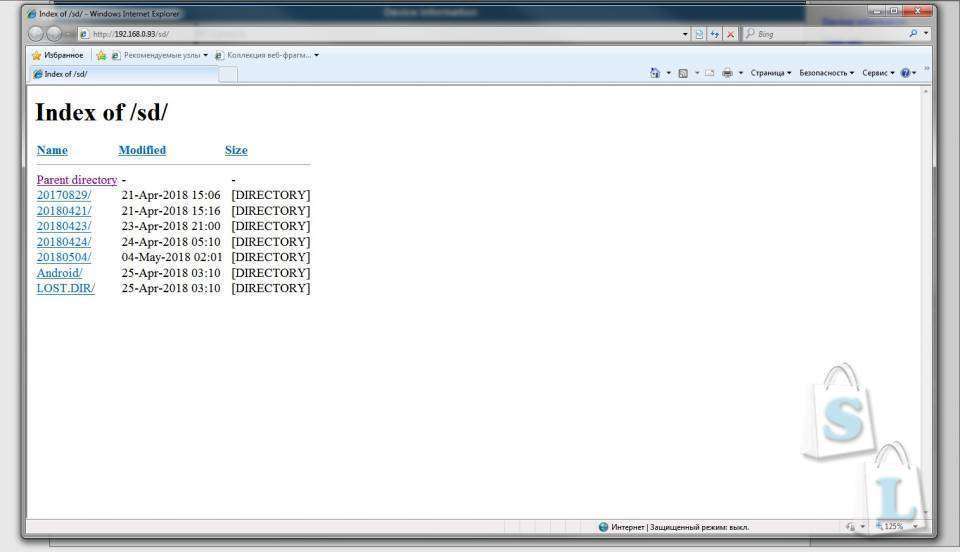
Мобильное приложение
Для работы с камерой можно использовать мобильное приложение Wanscam.Добавить камеру в приложение можно несколькими способами:
— отсканировать QR код камеры;
— поиск камеры в локальной сети;
— поиск с помощью беспроводной сети.
Всеми перечисленными способами камера находится и добавляется в приложение.
Существует подобное приложение с русским переводом Е-View 7, но в нём камера не добавляется с ошибкой «неправильный ID камеры».
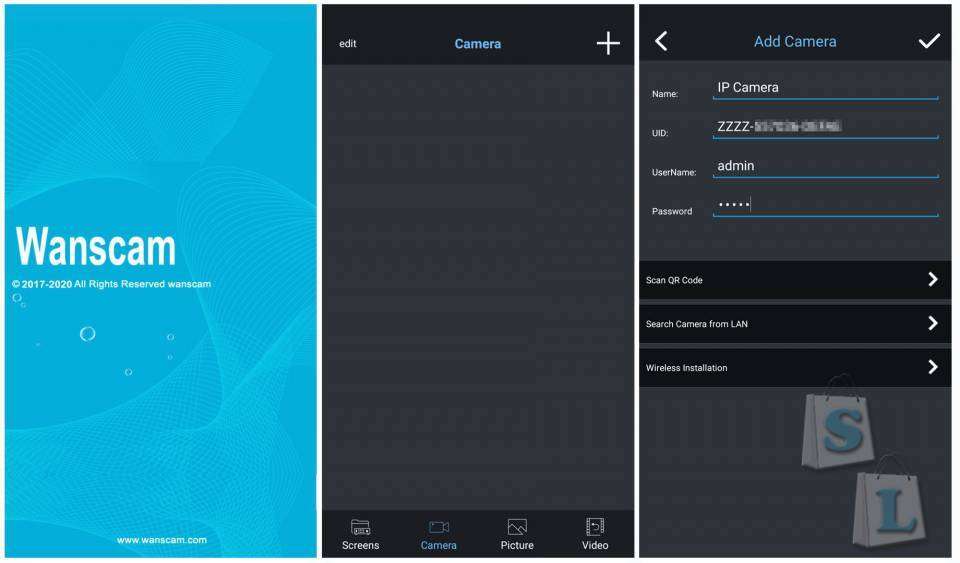
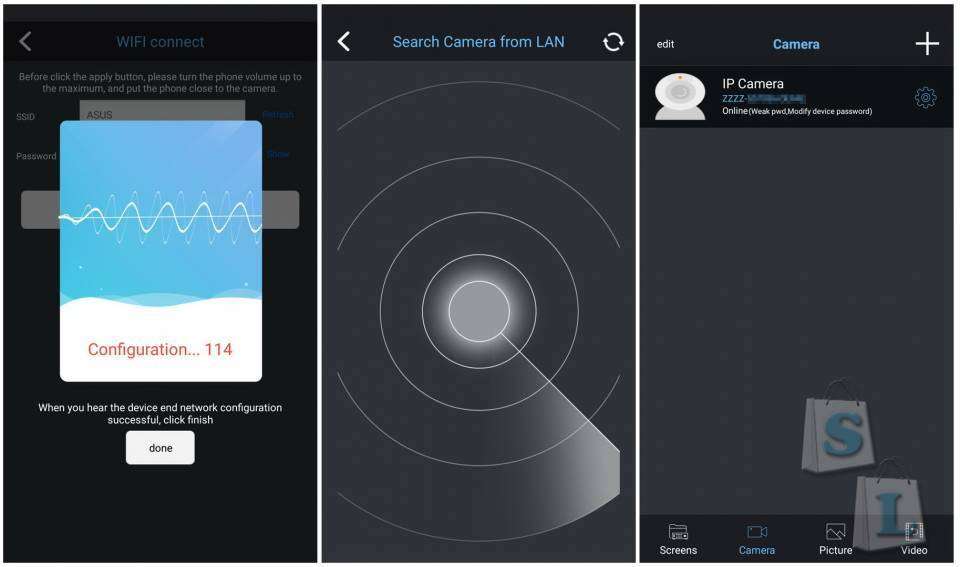
Функционал мобильного приложения схож с функционалом WEB интерфейса. Но здесь отсутствует возможность настройки зон срабатывания по движению и масок изображения. Дополнительно, при движении в кадре, приложение выдаёт сигнал тревоги на смартфон и сообщение в шторке о обнаруженном движении. С помощью мобильного приложения работать с камерой можно удалённо.
В главном окне просмотра видео присутствуют следующие кнопки: запись видео/фотоснимков, настройки качества изображения LOW/HIGH, управления картинкой ОТОБРАЗИТЬ/ПЕРЕВЕРНУТЬ, управления зумом/фокусом, кнопка выбора предустановок. Кнопки прячутся при нажатии на экран. В окне приложения можно просматривать одновременно до четырех камер.
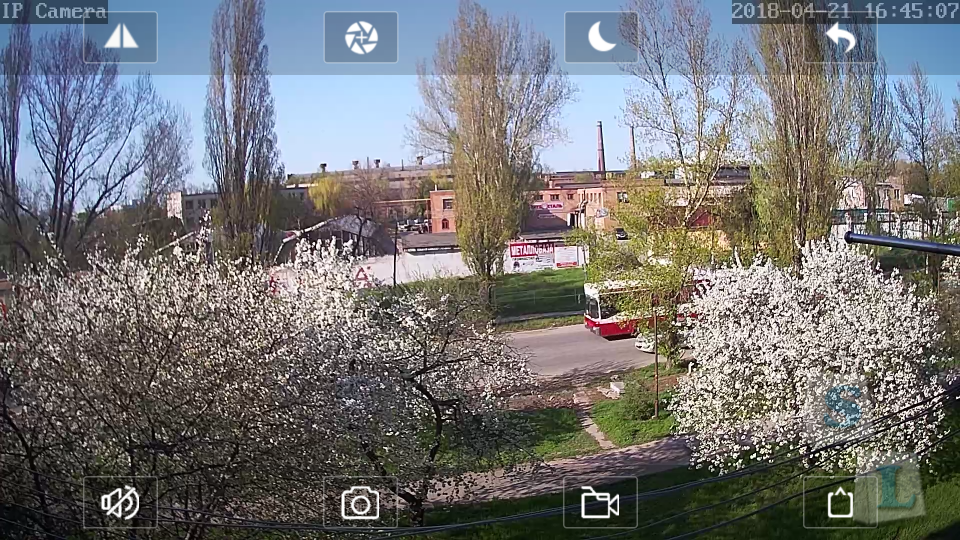
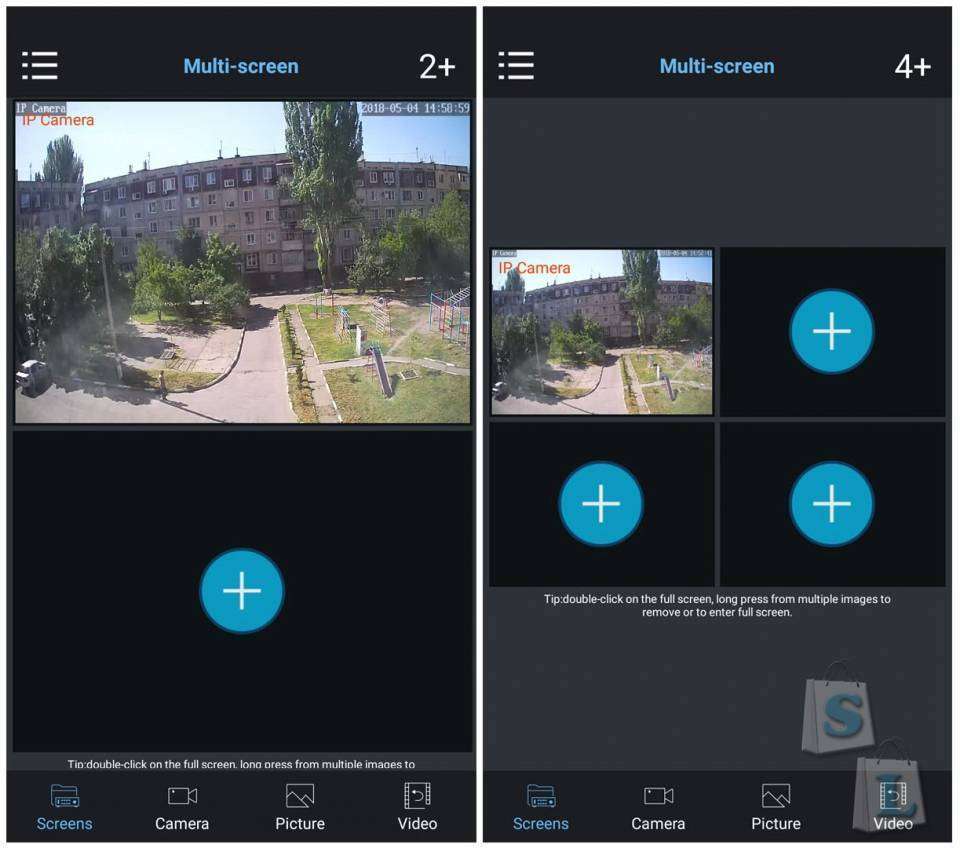
Примеры съёмки в приложении.
День:
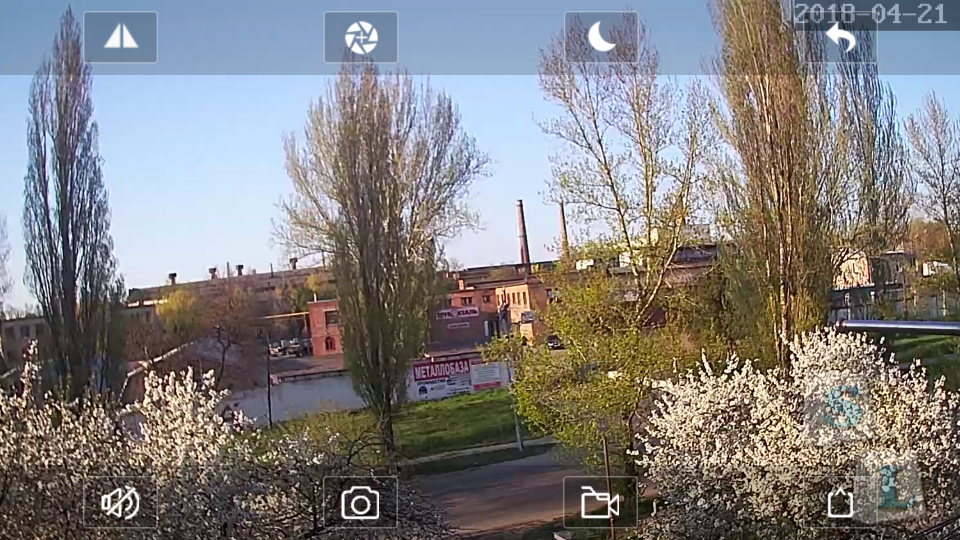
Вечер:
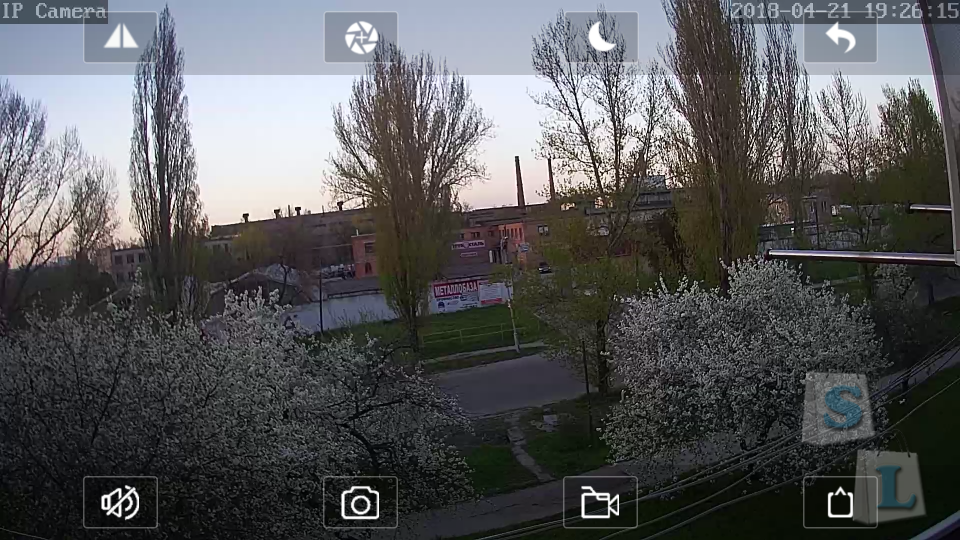
Ночь (с засветом от фонаря уличного освещения):

Приложение для ПК
Камера поддерживает протокол ONVIF/RTSP и без проблем работает с CMS приложениями для ПК.Адрес RTSP потока такой: rtsp://192.168.Х.ХХ:554/1 (где Х.ХХ адрес вашей камеры), через дефис номер потока видео.
Проверка выполнялась в приложениях IP Camera от Wanscam и iSpy 64. Также, без проблем воспроизводился rtsp поток при помощи VLC.
Примеры фото/видео с камеры
Камера пишет видео в формате H264. Формат без проблем воспроизводится плеером, который устанавливается одновременно с приложением IP Camera. Если запись выполняется при нажатии кнопки в WEB интерфейсе, то ролики пишутся в AVI формате.Максимумальное качество, которое удалось получить при записи видео — 1080p 12fps с битрейтом 652kb/s.
Видео достаточно плавное, по качеству с немного большей детализизацией в сравнении с камерами 1МП. Естественно изображение «мылит» из за сжатия. Оригиналы фото и видео + программа для просмотра H264 доступны ТУТ.
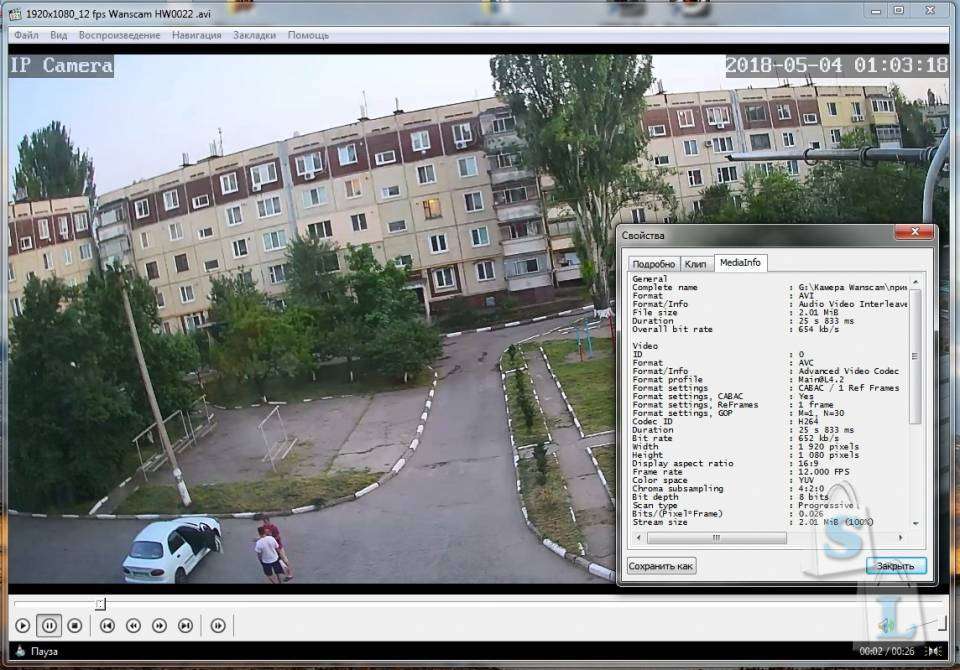


Карта памяти, WiFi
В характеристиках заявлена поддержка карт памяти до 128ГБ. К сожалению, в полной мере проверить не удалось, в хозяйстве имеется карта памяти SanDisk Ultra A1 microSDHC UHS-I 64GB Class 10. С имеющейся картой камера работает без проблем. В день записывается примерно 1,5-2ГБ (с учетом не настроенной чувствительности зон срабатывания по движению во время тестирования).WiFi работает хорошо, при установке камеры через две железобетонные стены от роутера, связь с камерой не терялась.
Подведём итог:
Благодаря множеству полезных функций, камера подойдёт для построения непрофессиональной системы видеонаблюдения небольшой территории, двора, склада, магазина. Изображение 1920х1080p с Wanscam HW0022 имеет большую детализацию в сравнении с раннее обозреваемой 1 МП камерой Guudgoo GD-SC01, которая снимает в разрешении 1280х720. Но владельцу обозреваемой камеры не стоит строить иллюзий в плане — рассмотреть номера на проезжающей машине, или морщины на лице нарушителя. Такие моменты под силу более дорогим камерам с похожим функционалом.Что понравилось:
— наличие собственного WEВ интерфейса;
— поддержка работы с FTP, DDNS, и email оповещения без платного сайта — посредника;
— разнообразие программ управления камерой с разных устройств — ПК, Смартфон, Web интерфейс;
— качественная сборка;
Что не понравилось:
— манипуляция Wanscam с моделью камеры и установленным процессором;
— ожидал более четкой картинки в сравнении с камерами 1МП. Объясняется установленным в камере процессором.
Вот собственно и всё, что я хотел показать в данном обзоре. Буду рад, если предоставленная мной информация кому то пригодится.
Всем добра, спасибо за внимание!

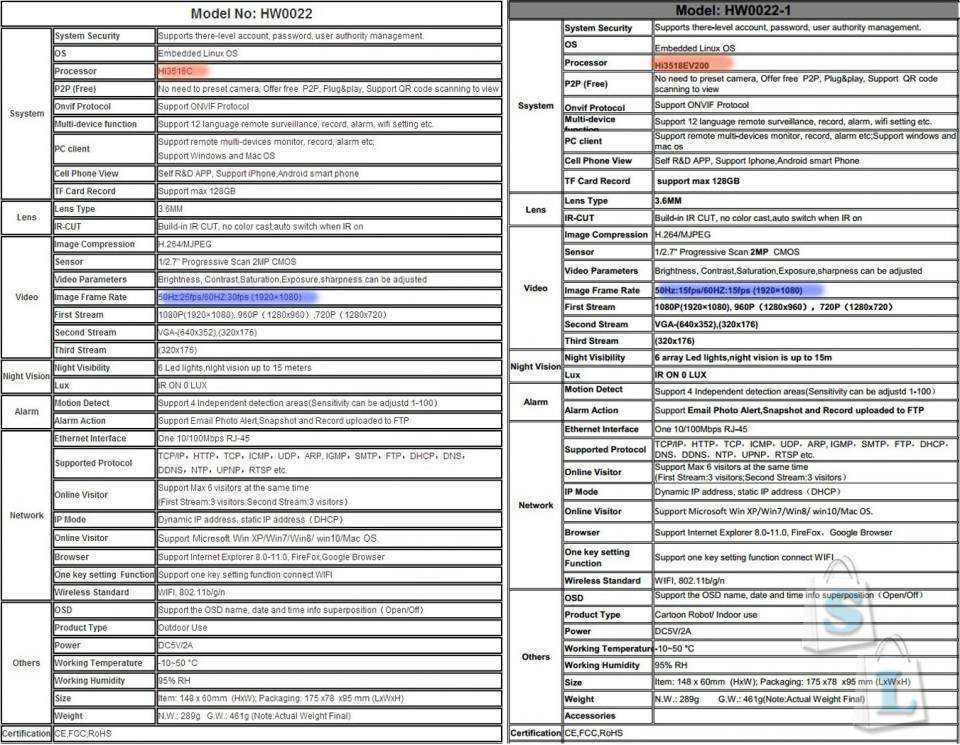
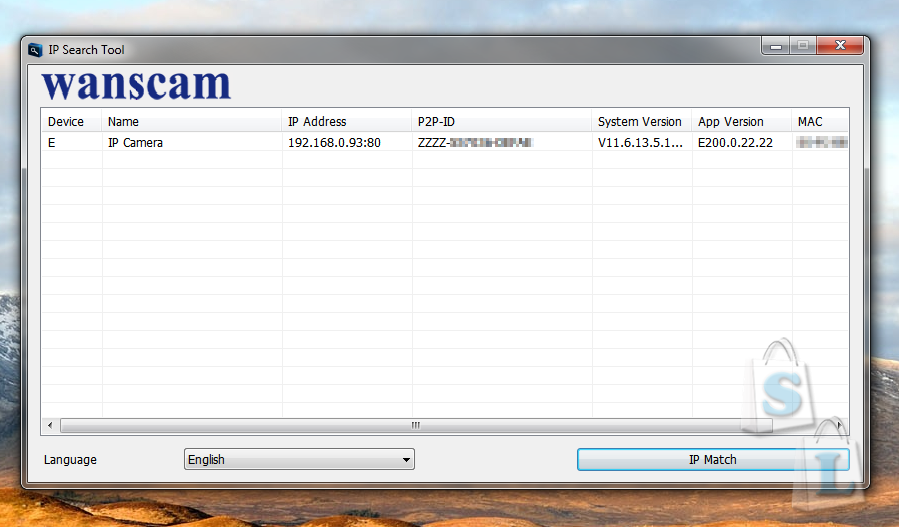
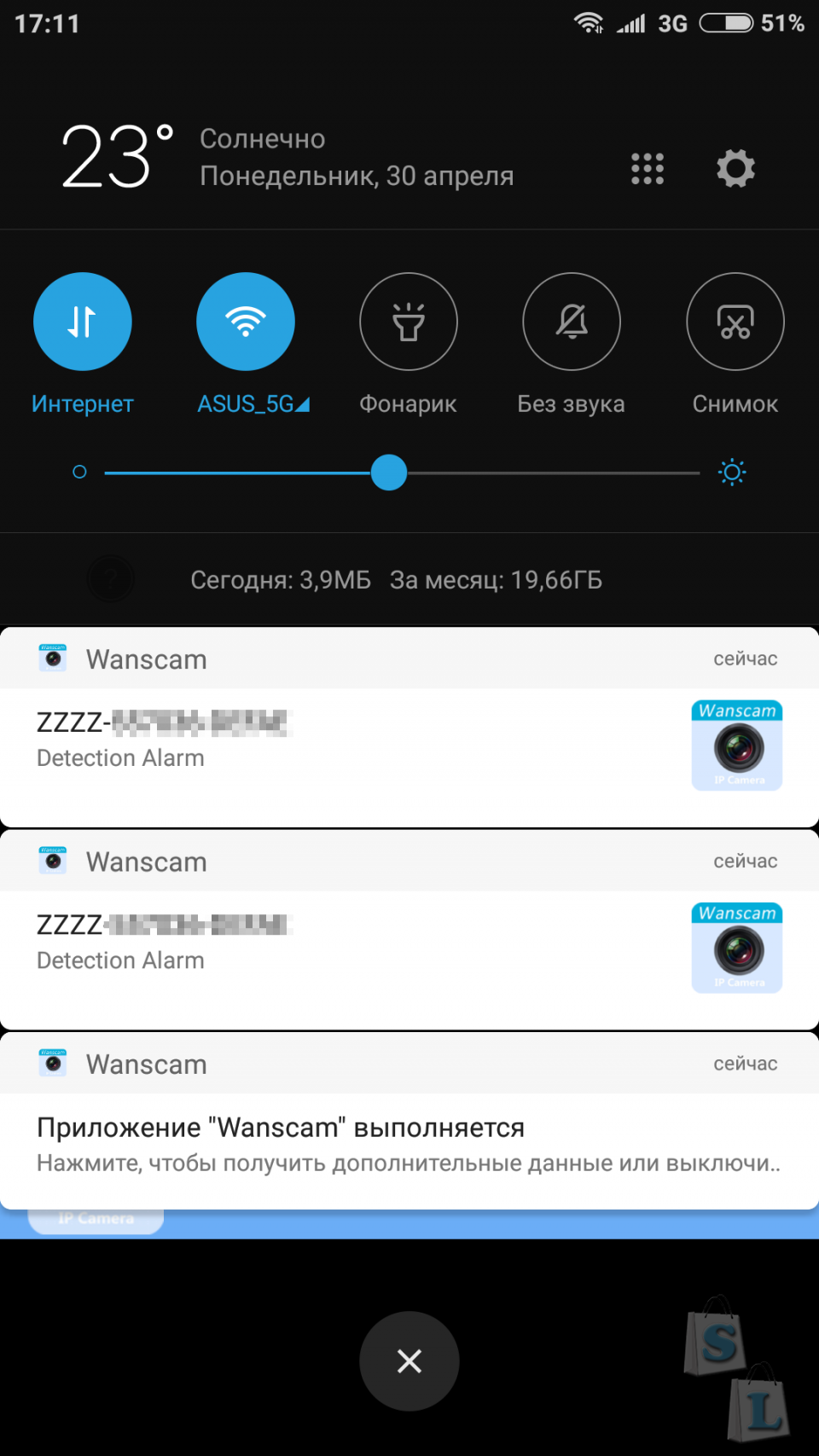
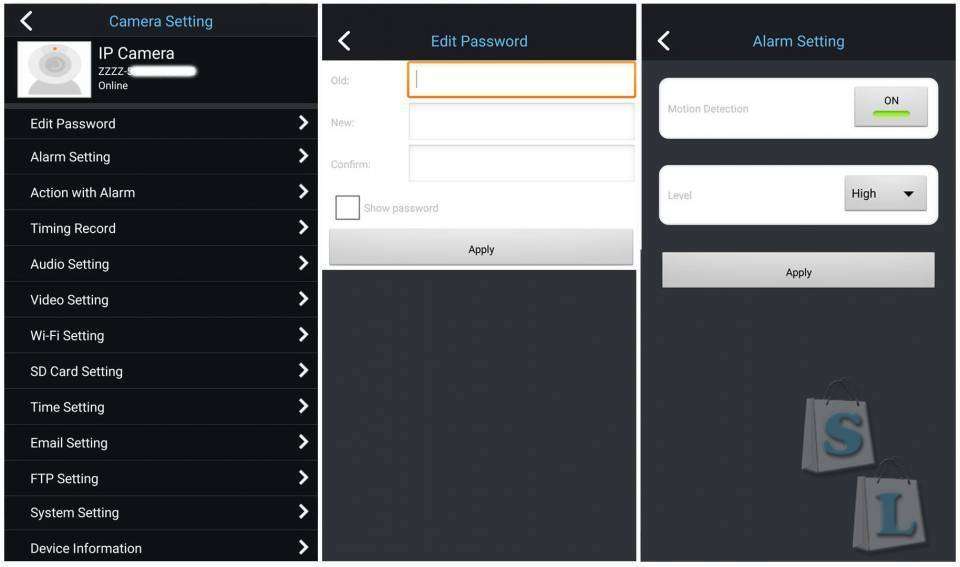
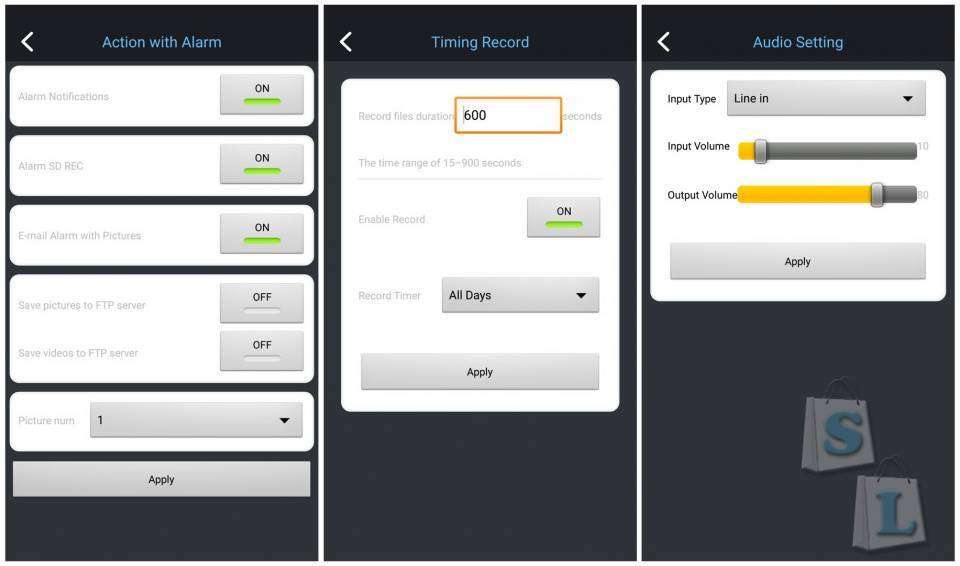
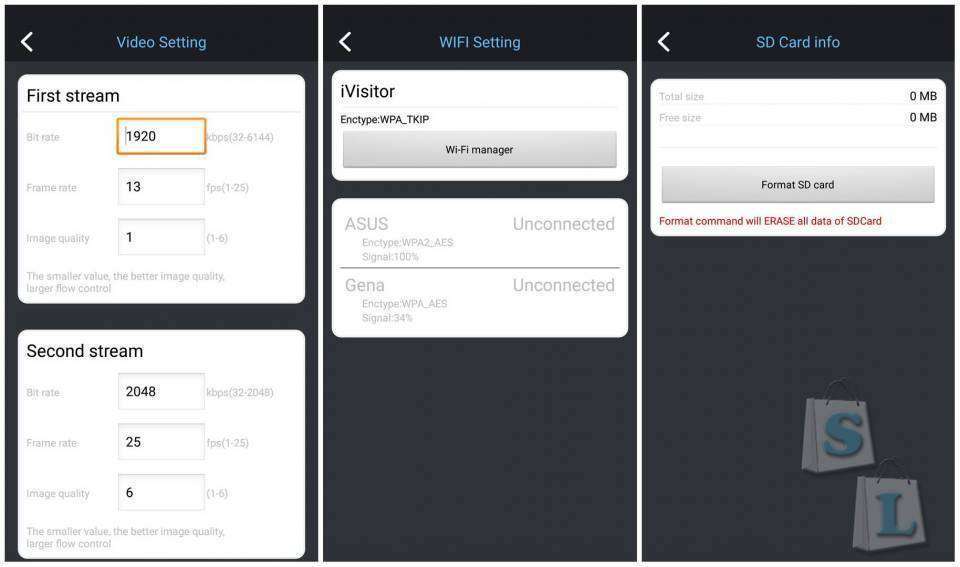
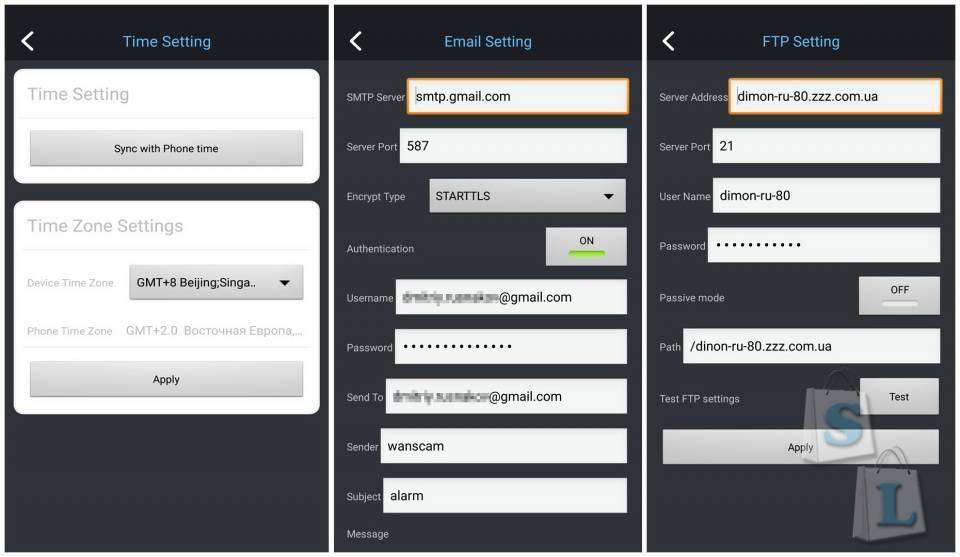
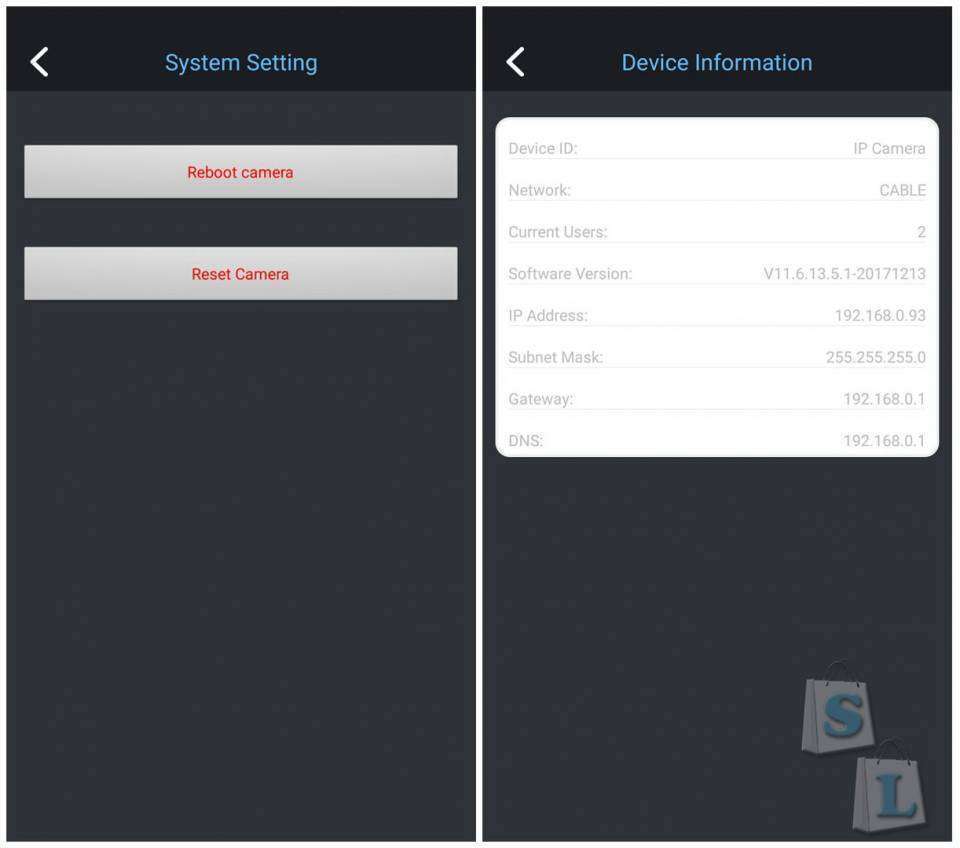
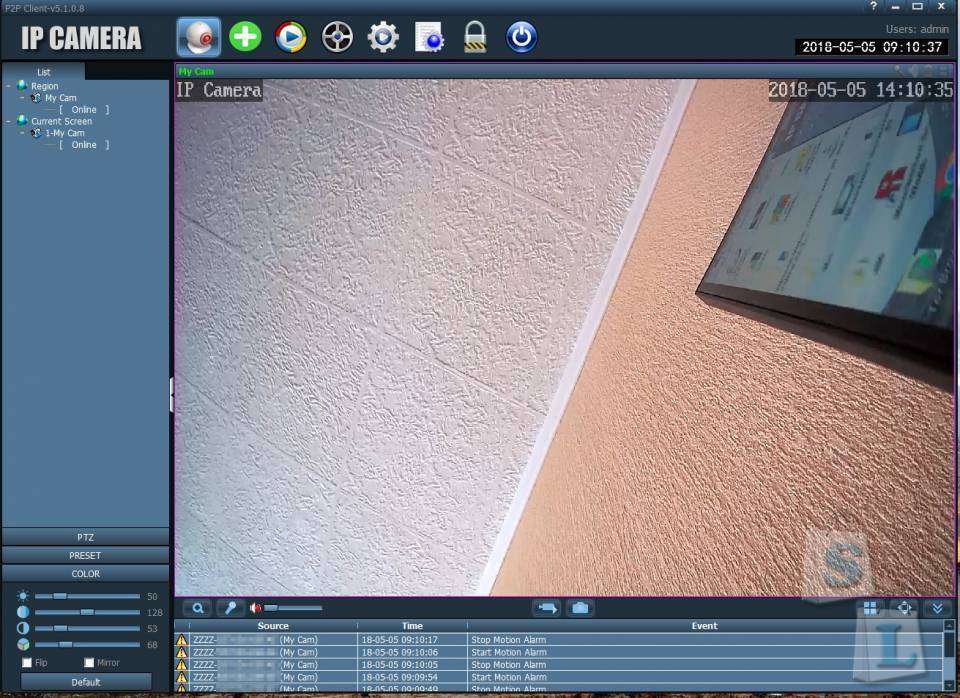
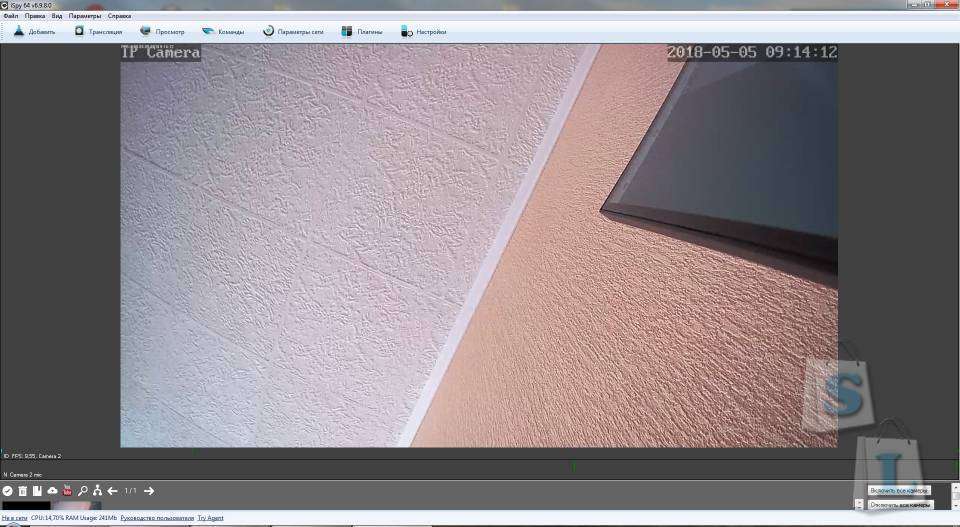

Комментариев нет